Page 1
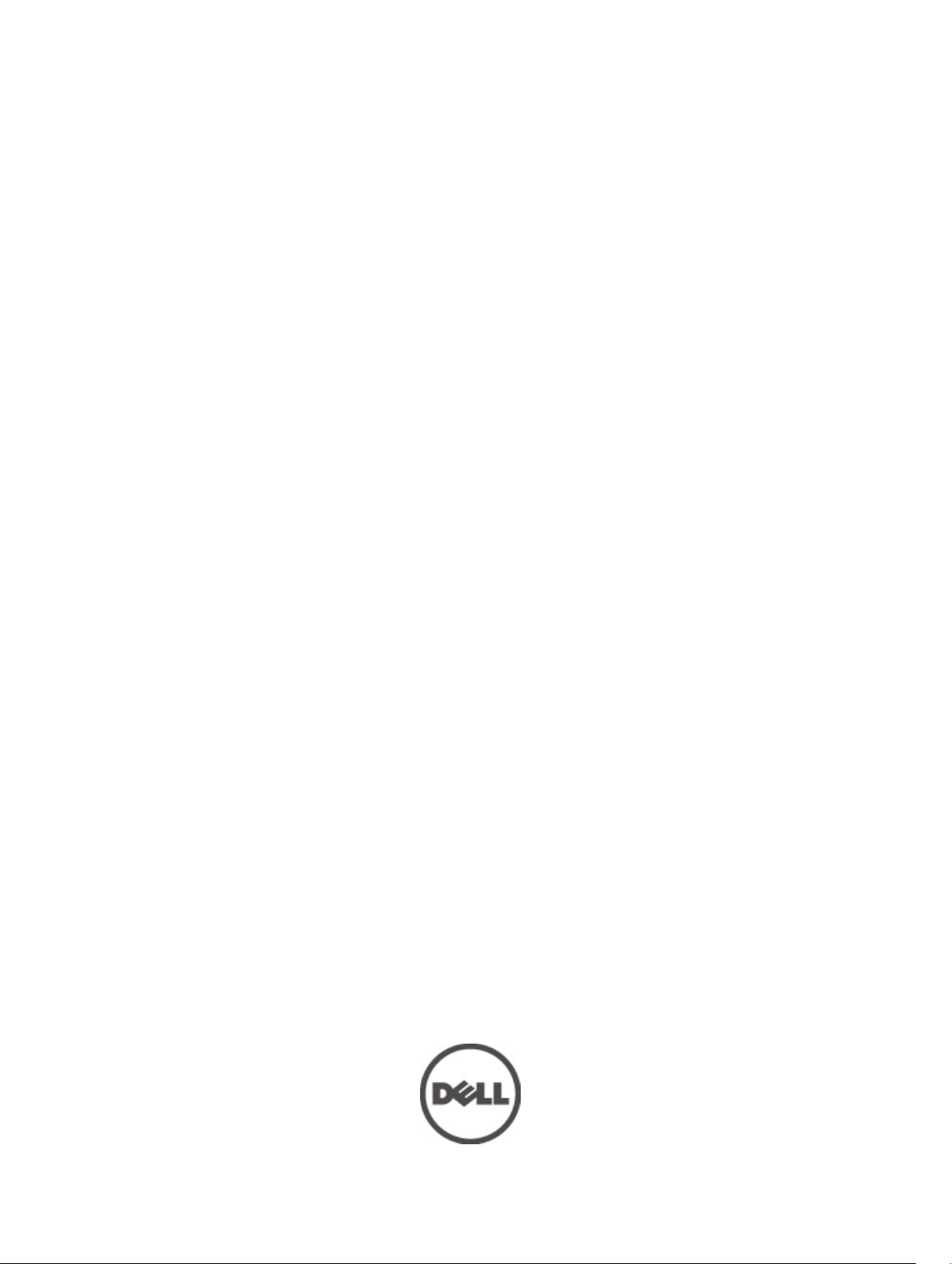
Dell Precision Mobile Workstation M6700
Brugervejledning
Forordningsmodel: P22F
Forordningstype: P22F001
Page 2
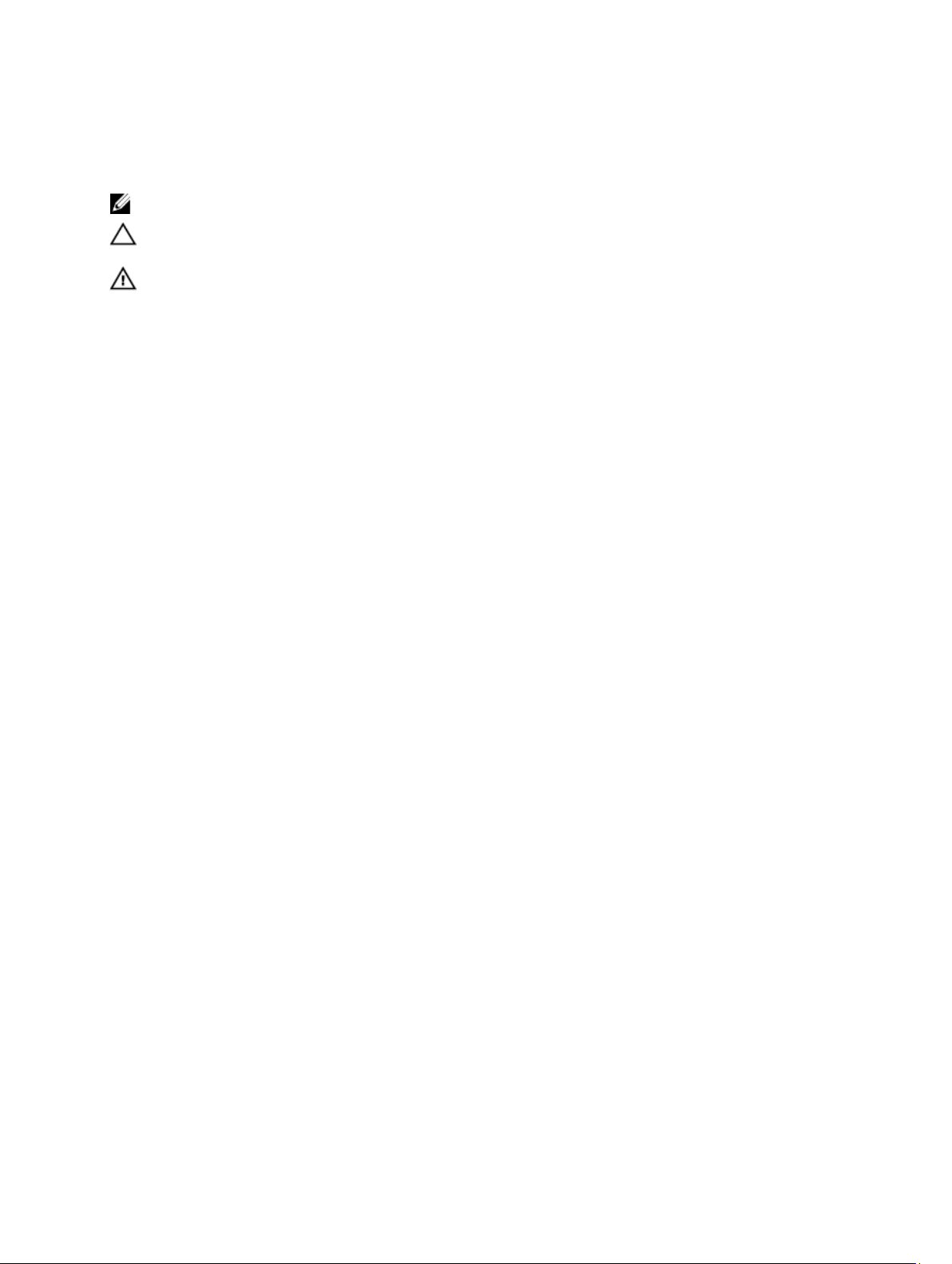
Bemærk, Forsigtig, og Advarsel
BEMÆRK: BEMÆRK: angiver vigtige oplysninger om, hvordan du bruger computeren optimalt.
FORSIGTIG: FORSIGTIG angiver enten en mulig beskadigelse af hardware eller tab af data og oplyser dig om,
hvordan du kan undgå dette problem.
ADVARSEL: ADVARSEL angiver risiko for tingskade, legemsbeskadigelse eller død.
© 2012 Dell Inc.
Varemærker i denne tekst: Dell™, DELL-logoet, Dell Precision™, Precision ON™,ExpressCharge™, Latitude™, Latitude ON™, OptiPlex™,
Vostro™ og Wi-Fi Catcher™ er varemærker, der er ejet af Dell Inc. Intel®, Pentium®, Xeon®, Core™, Atom™, Centrino® og Celeron® er
registrerede varemærker eller varemærker, der er ejet af Intel Corporation i USA og andre lande. AMD® er et registreret varemærke og
AMD Opteron™, AMD Phenom™, AMD Sempron™, AMD Athlon™, ATI Radeon™ og ATI FirePro™ er varemærker, der er ejet af
Advanced Micro Devices, Inc. Microsoft®, Windows®, MS-DOS®, Windows Vista®, Windows Vista-startknappen og Office Outlook® er
enten varemærker eller registrerede varemærker, der er ejet af Microsoft Corporation i USA og/eller andre lande. Blu-ray Disc™ er et
varemærke, der er ejet af Blu-ray Disc Association (BDA) og givet i licens til brug på diske og afspillere. Ordmærket Bluetooth® er et
registreret varemærke og er ejet af Bluetooth® SIG, Inc. og enhver brug af sådant mærke af Dell Inc. sker under licens. Wi-Fi® er et
registreret varemærke, der er ejet Wireless Ethernet Compatibility Alliance, Inc.
2012 - 07
Rev. A00
Page 3
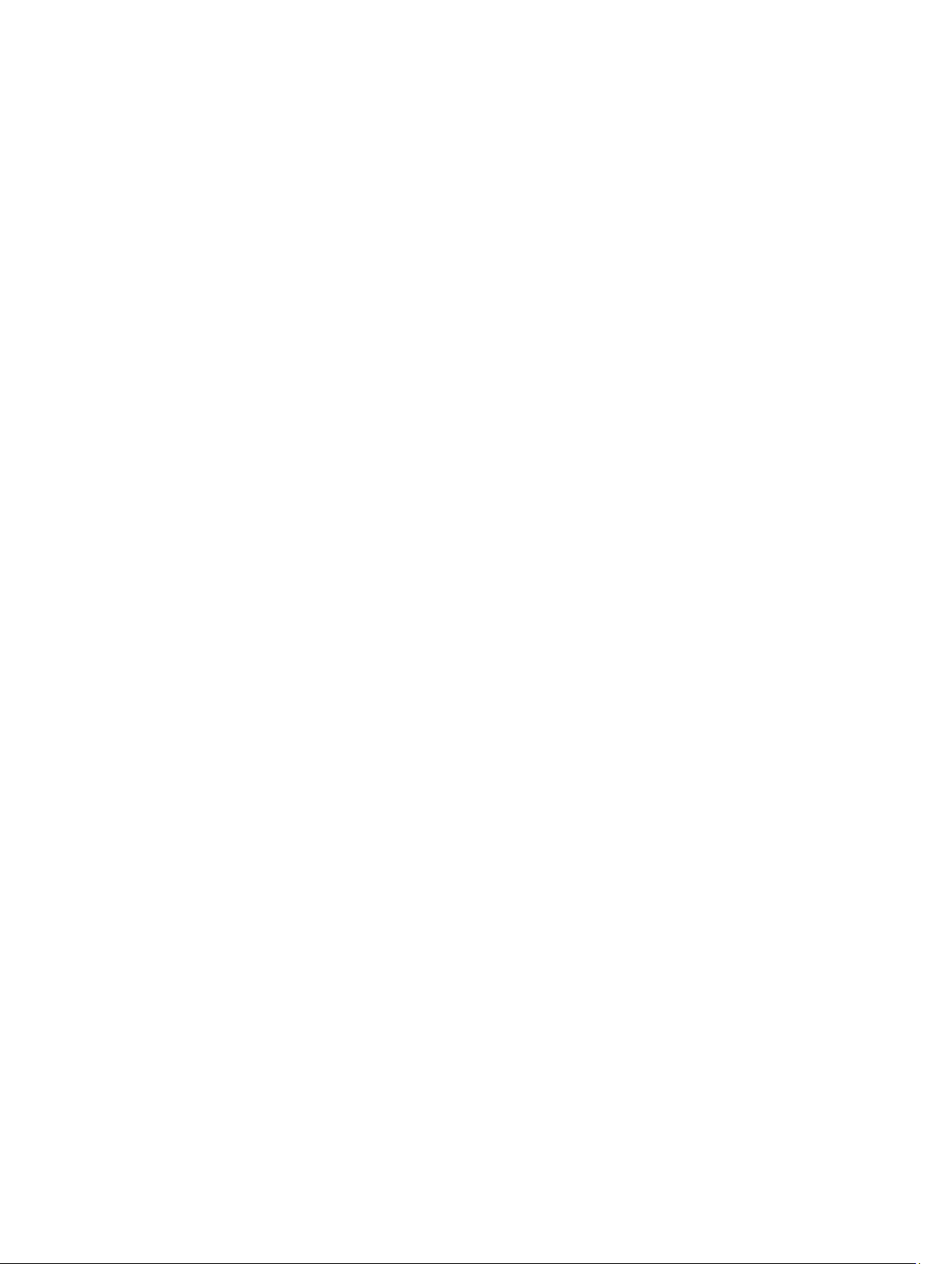
Indholdsfortegnelse
Bemærk, Forsigtig, og Advarsel...................................................................................................2
Kapitel 1: Sådan arbejder du med computeren.........................................................................7
Før du udfører arbejde på computerens indvendige dele........................................................................................7
Anbefalede værktøjer...............................................................................................................................................8
Sådan slukker du computeren..................................................................................................................................8
Efter du har udført arbejde på computerens indvendige dele..................................................................................9
Kapitel 2: Sådan fjernes og installeres komponenter............................................................11
Sådan fjernes SD-kortet (Secure Digital)...............................................................................................................11
Sådan installeres SD-kortet....................................................................................................................................11
Sådan fjernes ExpressCard....................................................................................................................................11
Sådan installeres ExpressCard...............................................................................................................................11
Sådan fjernes batteriet...........................................................................................................................................11
Sådan installeres batteriet.....................................................................................................................................12
Sådan fjernes SIM-kortet (Subscriber Identity Module)........................................................................................12
Sådan installeres SIM-kortet (Subscriber Identity Module)..................................................................................13
Sådan fjernes bunddækslet....................................................................................................................................13
Sådan installeres bunddækslet..............................................................................................................................14
Sådan fjernes kort til trådløst lokalnetværk (Wireless Local Area Network – WLAN)..........................................15
Sådan installeres kort til trådløst lokalnetværk (Wireless Local Area Network – WLAN).....................................15
Sådan fjernes kort til trådløst wide area network (Wireless Wide Area Network – WWAN) (valgfrit).................15
Sådan installeres kort til trådløst wide area network (Wireless Wide Area Network – WWAN) (valgfrit)...........16
Sådan fjernes det optiske drev...............................................................................................................................16
Sådan installeres det optiske drev.........................................................................................................................17
Sådan fjernes Primær harddisk -disken.................................................................................................................18
Sådan installeres Primær harddisk disken.............................................................................................................19
Sådan fjernes den sekundære harddisk.................................................................................................................19
Sådan installeres den sekundære harddisk...........................................................................................................20
Sådan fjernes knapcellebatteriet...........................................................................................................................20
Sådan installeres knapcellebatteriet......................................................................................................................21
Sådan fjernes processorblæseren.........................................................................................................................21
Sådan installeres processorblæseren...................................................................................................................22
Sådan fjernes grafikkortblæseren..........................................................................................................................22
Sådan installeres skærmkortblæseren...................................................................................................................22
Sådan fjernes tastaturrammen...............................................................................................................................22
Sådan installeres tastaturrammen.........................................................................................................................24
Page 4
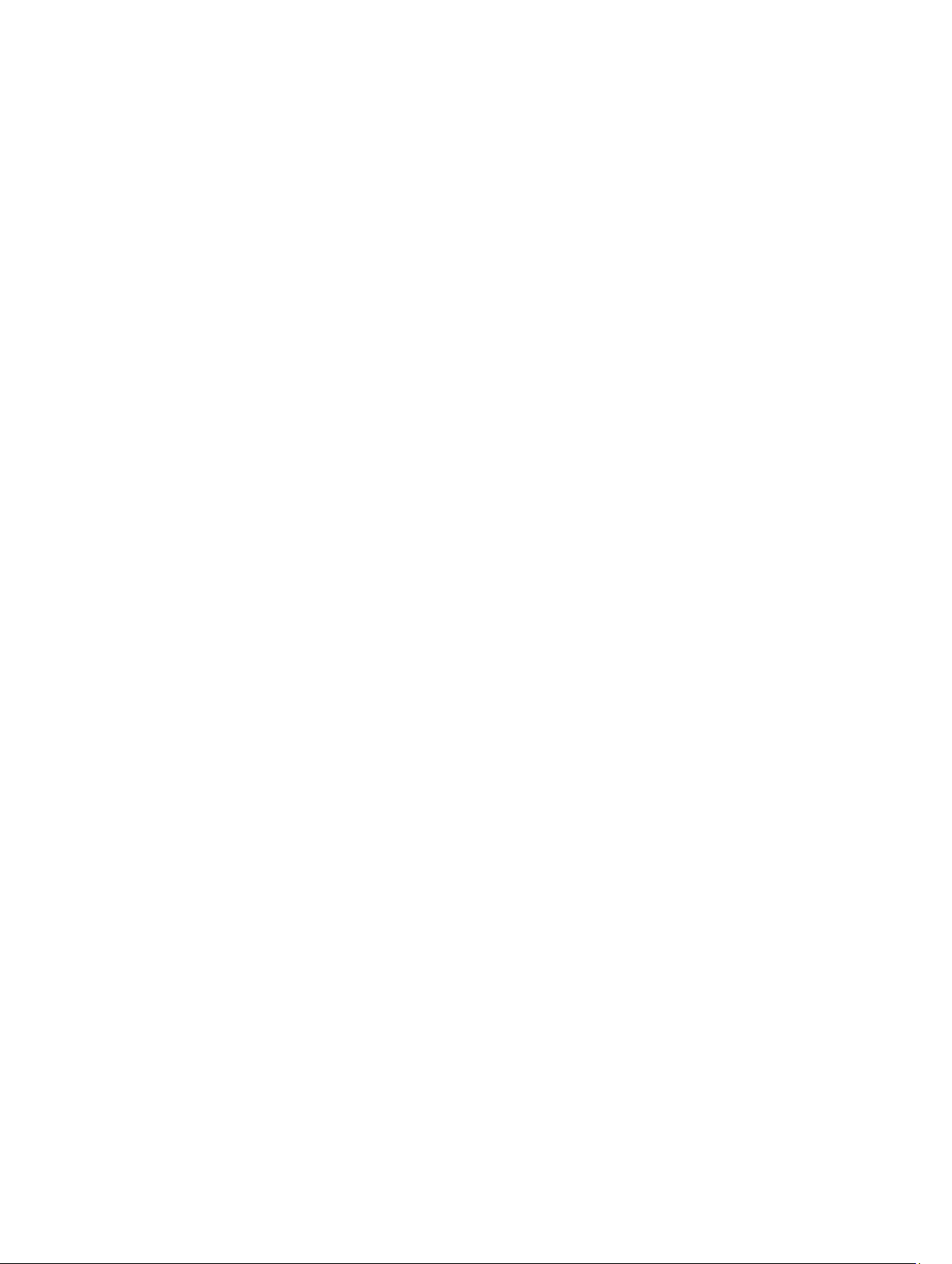
Sådan fjernes tastaturet.........................................................................................................................................24
Sådan installeres tastaturet...................................................................................................................................26
Sådan fjernes den primære hukommelse...............................................................................................................27
Sådan installeres den primære hukommelse.........................................................................................................27
Sådan fjernes den sekundære hukommelse..........................................................................................................28
Sådan installeres den sekundære hukommelse.....................................................................................................28
Sådan fjernes Bluetooth-modulet...........................................................................................................................28
Sådan installeres Bluetooth-modulet.....................................................................................................................29
Sådan fjernes skærmrammen.................................................................................................................................30
Sådan installeres skærmrammen...........................................................................................................................31
Sådan fjernes kameraet..........................................................................................................................................32
Sådan installeres kameraet....................................................................................................................................32
Sådan fjernes skærmpanelet..................................................................................................................................32
Sådan installeres skærmpanelet............................................................................................................................35
Sådan fjernes håndledsstøtten...............................................................................................................................35
Sådan installeres håndledsstøtten.........................................................................................................................40
Sådan fjernes ExpressCard-modulet......................................................................................................................41
Sådan installeres ExpressCard-modulet................................................................................................................42
Sådan fjernes kølelegemet.....................................................................................................................................42
Sådan installeres kølelegemet...............................................................................................................................43
Sådan fjernes processoren....................................................................................................................................43
Sådan installeres processoren...............................................................................................................................44
Fjernelse af kølelegemet til grafikkortet.................................................................................................................44
Sådan installeres grafikkortets kølelegeme...........................................................................................................45
Sådan fjernes skærmkortet....................................................................................................................................46
Sådan installeres skærmkortet...............................................................................................................................46
Sådan fjernes Input/Output-kortet (I/O-kortet).......................................................................................................47
Sådan installeres I/O-kortet....................................................................................................................................48
Sådan fjernes skærmmodulet.................................................................................................................................48
Sådan installeres skærmmodulet...........................................................................................................................51
Fjernelse af skærmhængsler og hængselrammer..................................................................................................51
Installation af skærmhængsler og hængselrammer...............................................................................................52
Sådan fjernes hængselsdækslet............................................................................................................................52
Sådan installeres hængseldækslet........................................................................................................................53
Sådan fjernes bundkortet.......................................................................................................................................53
Sådan installeres bundkortet..................................................................................................................................56
Sådan fjernes strømstikporten...............................................................................................................................57
Sådan installeres strømstikporten..........................................................................................................................58
Sådan fjernes switchkortet.....................................................................................................................................58
Sådan installeres switchkortet...............................................................................................................................59
Kapitel 3: System Setup (Systeminstallation)..........................................................................61
Page 5
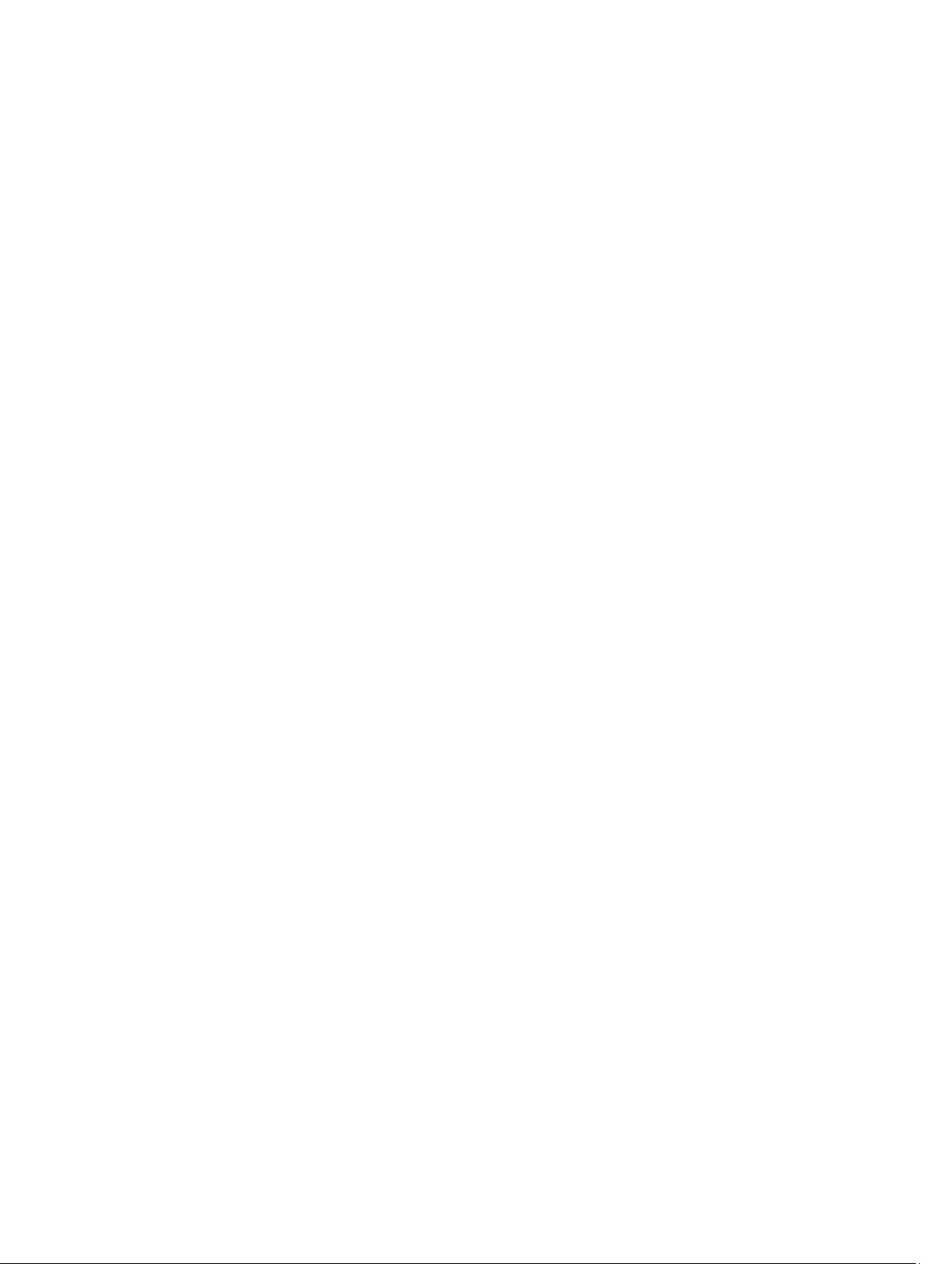
Startrækkefølge......................................................................................................................................................61
Navigationstaster...................................................................................................................................................61
Indstillinger i System Setup (Systeminstallation)...................................................................................................62
Sådan opdateres BIOS'en .....................................................................................................................................69
System and Setup Password (System- og installationsadgangskode)..................................................................70
Sådan tildeles Systemadgangskode og installationsadgangskode.................................................................70
Sådan slettes eller ændres en eksisterende System- og/eller installationsadgangskode..............................71
Kapitel 4: Diagnosticering...........................................................................................................73
ePSA (Enhanced Pre-Boot System Assessment)-diagnosticering........................................................................73
Kapitel 5: Fejlfinding på computeren.........................................................................................75
Statusindikatorer for enhed....................................................................................................................................75
Indikatorer for batteristatus....................................................................................................................................76
Kapitel 6: Specifikationer............................................................................................................77
Tekniske specifikationer.........................................................................................................................................77
Kapitel 7: Sådan får du hjælp.....................................................................................................85
Kontakt Dell.............................................................................................................................................................85
Page 6
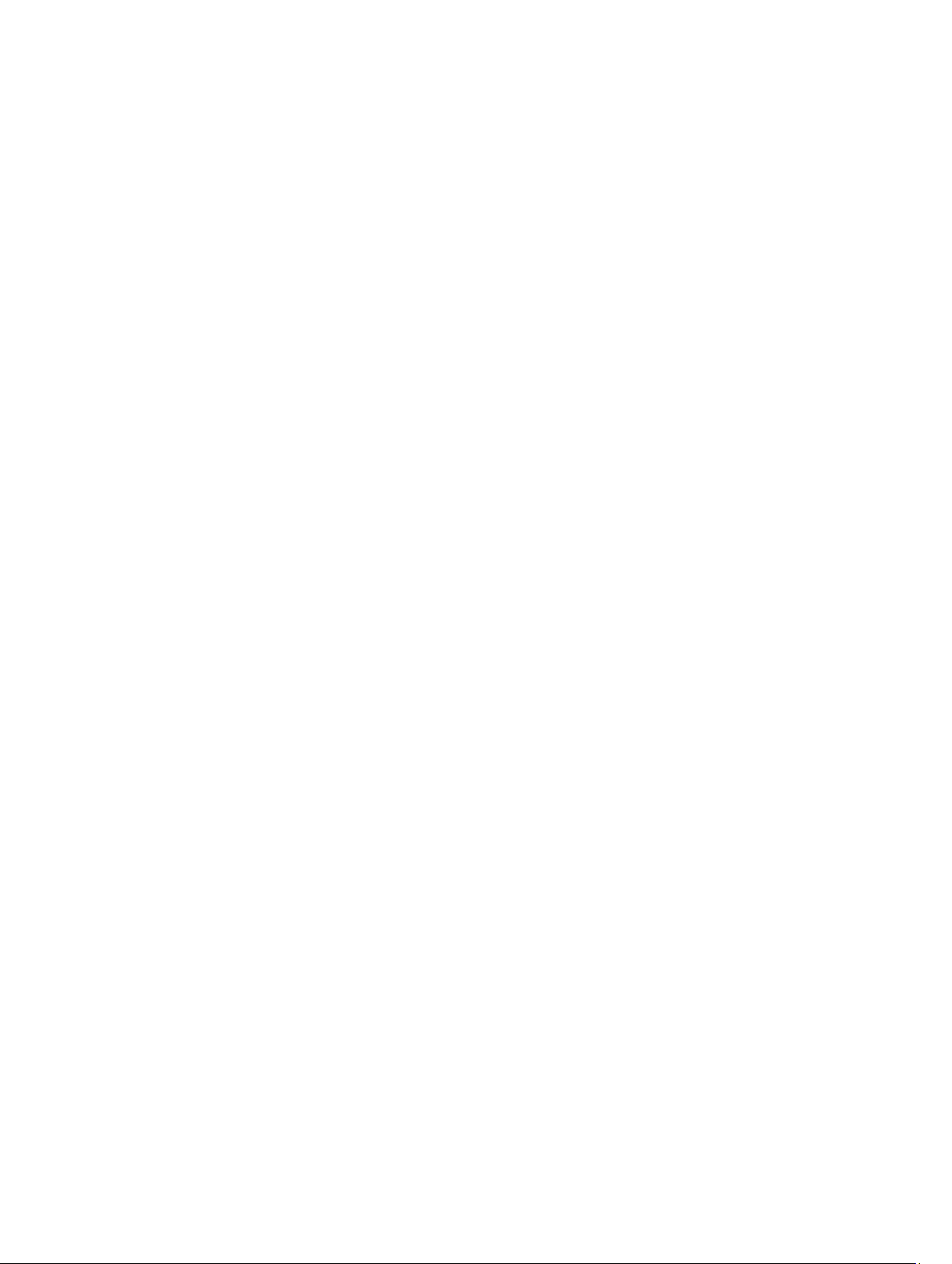
6
Page 7
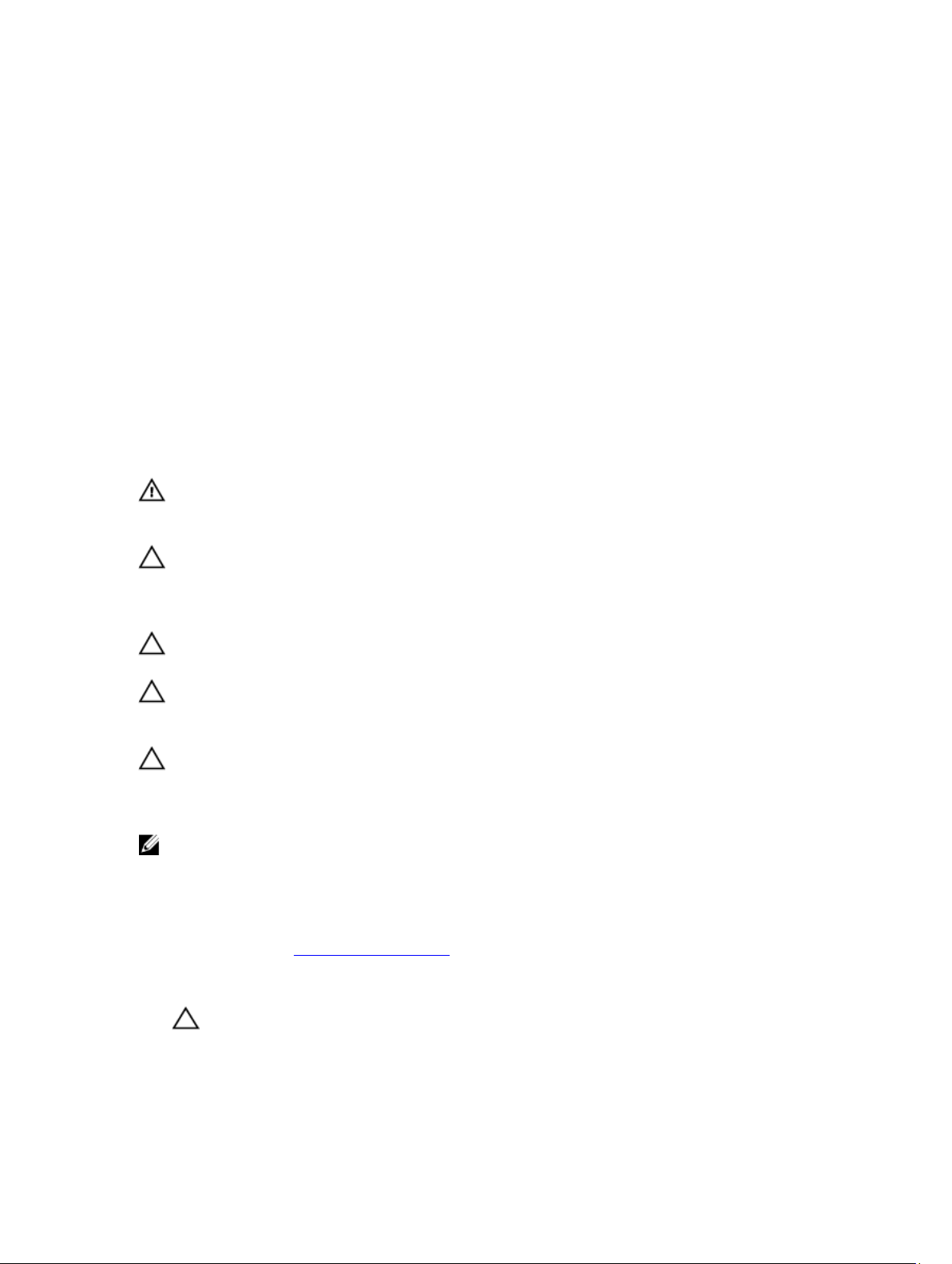
1
Sådan arbejder du med computeren
Før du udfører arbejde på computerens indvendige dele
Følg nedenstående sikkerhedsretningslinjer for at beskytte computeren mod potentielle skader og af hensyn til din egen
sikkerhed. Hvis intet andet er angivet bygger hver fremgangsmåde i dette dokument på følgende forudsætninger:
• Du har udført trinnene i Sådan arbejder du med computeren.
• Du har læst sikkerhedsoplysningerne, som fulgte med computeren.
• En komponent kan genmonteres eller – hvis købt separat – installeres ved at udføre fjernelsesproceduren i
omvendt rækkefølge.
ADVARSEL: Før du udfører arbejde på computerens indvendige dele, skal du læse de sikkerhedsoplysninger, der
fulgte med computeren. Du kan finde yderligere oplysninger om best practices for sikkerhed på webstedet
Regulatory Compliance på www.dell.com/regulatory_compliance
FORSIGTIG: Mange reparationer kan kun udføres af en certificeret servicetekniker. Du bør kun udføre fejlfinding og
enkle reparationer, hvis de er godkendt i produktdokumentationen eller som er anvist af vores online- eller
telefonbaserede service- og supportteam. Skader, der skyldes servicering, der ikke er godkendt af Dell, dækkes
ikke af garantien. Læs og følg sikkerhedsinstruktionerne, der blev leveret sammen med produktet.
FORSIGTIG: For at undgå elektrostatisk afladning bør du jorde dig selv ved hjælp af en jordingsrem eller ved
jævnligt at røre ved en umalet metaloverflade (f.eks. et stik på computerens bagside).
FORSIGTIG: Komponenter og kort skal behandles forsigtigt. Rør ikke ved kortenes komponenter eller
kontaktområder. Hold et kort i kanterne eller i dets metalbeslag. Hold en komponent som f.eks. en processor ved
dens kanter og ikke ved dens ben.
FORSIGTIG: Når du frakobler et kabel, skal du tage fat i dets stik eller dets trækflig og ikke i selve kablet. Nogle
kabler har stik med låsetappe. Hvis du frakobler et sådant kabel, bør du trykke på låsetappene, før du frakobler
kablet. Når du trækker stik fra hinanden, skal du sikre at de flugter for at undgå at bøje stikkets ben. Du bør også
sikre dig, at begge stik sidder rigtigt og flugter med hinanden, inden du sætter et kabel i.
BEMÆRK: Computerens og visse komponenters farve kan afvige fra, hvad der vist i dette dokument.
Inden du udfører arbejde på computerens indvendige dele, skal du benytte følgende fremgangsmåde for at forebygge
skader på computeren.
1. Sørg for, at arbejdsoverfladen er jævn og ren for at forhindre, at computerdækslet bliver ridset.
2. Sluk computeren (se Sådan slukkes computeren).
3. Hvis computeren er tilsluttet en dockingenhed (tildocked) som f.eks. den valgfrie Media Base eller Batteriskive, skal
du fradocke den.
FORSIGTIG: Frakobl, for at frakoble et netværkskabel, først kablet fra computeren, og frakobl det derefter fra
netværksenheden.
4. Frakobl alle netværkskabler fra computeren.
5. Tag stikkene til computeren og alle tilsluttede enheder ud af stikkontakterne.
7
Page 8
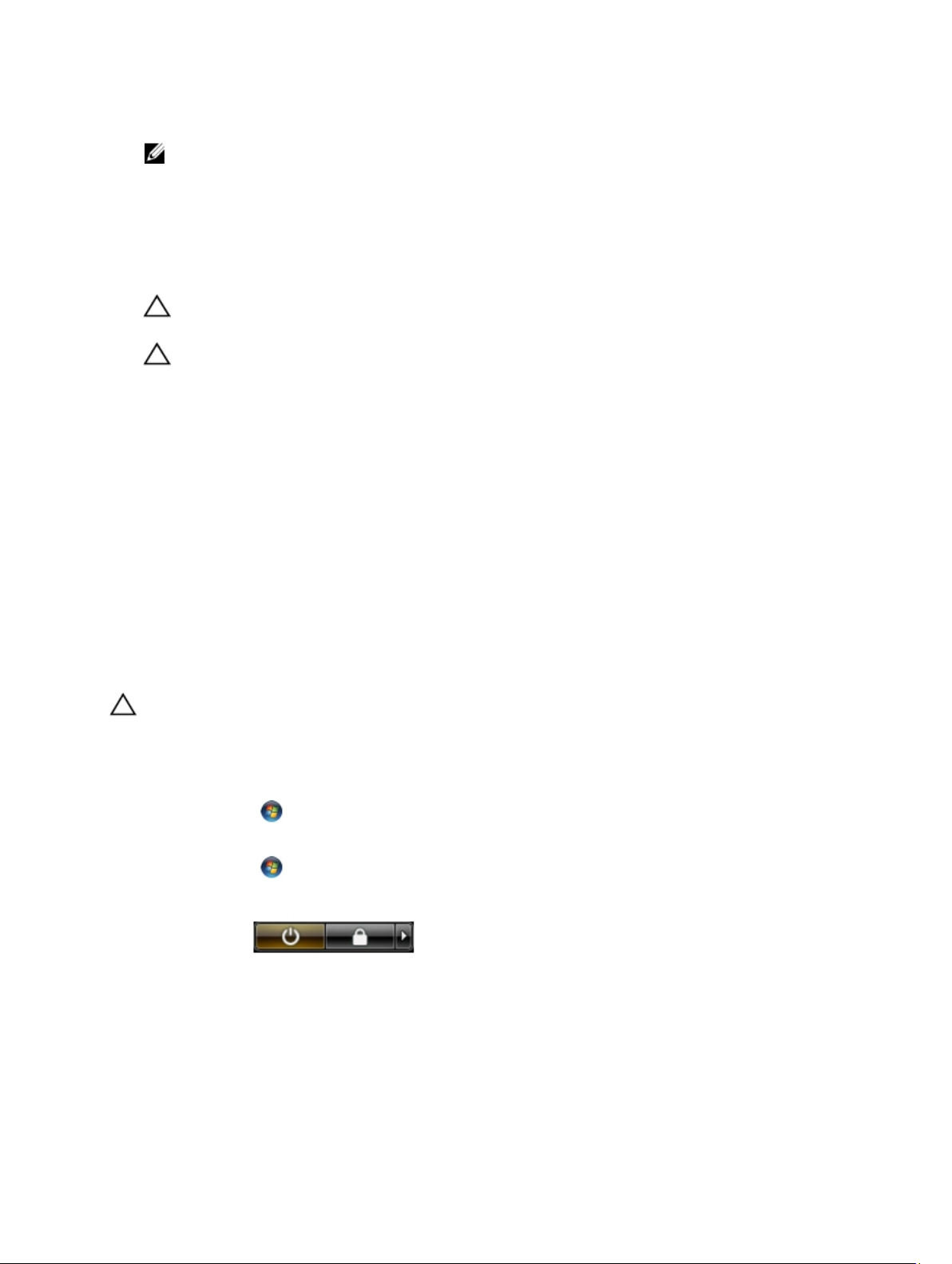
6. Luk skærmen og vend computeren om på et fladt arbejdsunderlag.
BEMÆRK: For at undgå at beskadige bundkortet skal du fjerne det primære batteri, inden du servicerer
computeren.
7. Fjern det primære batteri.
8. Vend computeren om igen.
9. Åbn skærmen.
10. Tryk på tænd/sluk-knappen for at jorde bundkortet.
FORSIGTIG: For at sikre dig imod elektriske stød skal du altid tage computeren ud af stikkontakten, før du
åbner skærmen.
FORSIGTIG: Inden du rører ved noget inde i computeren, skal du jorde dig selv ved at røre en umalet
metaloverflade som f.eks. metallet på bagsiden af computeren. Fjern statisk elektricitet, som kan beskadige de
interne komponenter, ved røre ved en umalet overflade løbende under arbejdet.
11. Fjern alle installerede ExpressCards eller chipkort fra deres stik.
Anbefalede værktøjer
Procedurerne i dette dokument kræver eventuelt følgende værktøj:
• Lille, almindelig skruetrækker
• Nr. 0 stjerneskruetrækker
• Nr. 1 stjerneskruetrækker
• En lille plastiksyl
• Cd med Flash BIOS-opdateringsprogram
Sådan slukker du computeren
FORSIGTIG: For at undgå datatab bør du gemme og lukke alle åbne filer og lukke alle åbne programmer, inden du
slukker computeren.
1. Sådan lukker du operativsystemet:
– I Windows 7:
Klik på Start , klik derefter på Luk computeren.
– I Windows Vista :
Klik på Start , klik derefter på pilen i nederste højre hjørne på Startmenuen som vist nedenfor, og klik
derefter på Luk computeren.
– I Windows XP:
Klik på Start → Sluk computeren → Sluk . Computeren slukker, når operativsystemets nedlukningsproces
er fuldført.
2. Sørg for, at computeren og alle tilsluttede enheder er slukket. Hvis computeren og de tilsluttede enheder ikke blev
slukket automatisk, da du lukkede operativsystemet, skal du trykke på tænd/sluk-knappen i 4 sekunder for at slukke
dem.
8
Page 9
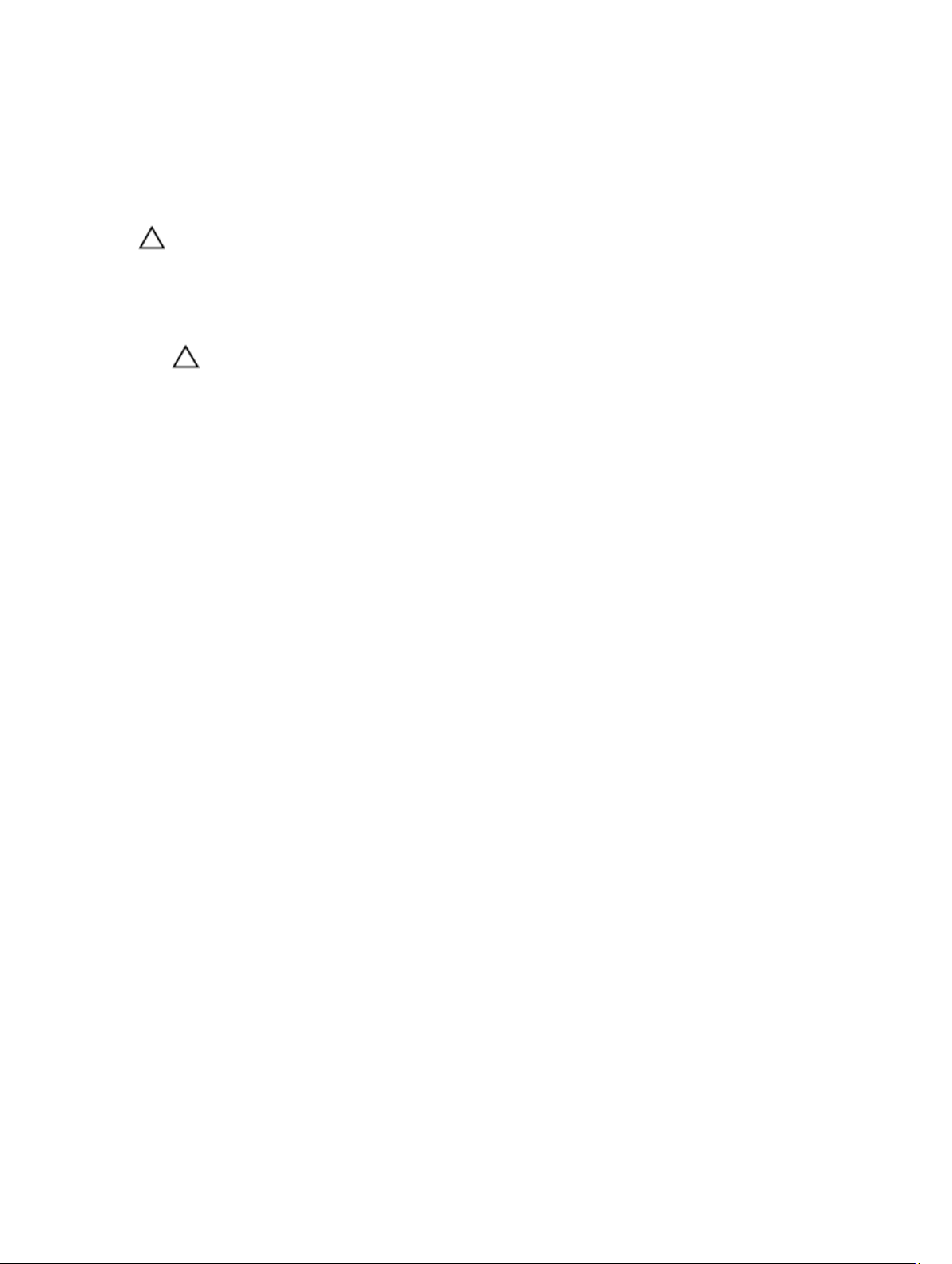
Efter du har udført arbejde på computerens indvendige dele
Når du har udført eventuelle genmonteringer, skal du sikre dig, at alle eksterne enheder, kort og kabler er tilsluttet, inden
du tænder computeren.
FORSIGTIG: For at undgå beskadigelse af computeren, må du kun bruge det batteri, der er beregnet til denne
specifikke Dell-computer. Anvend ikke batterier beregnet til andre Dell-computere.
1. Tilslut alle eksterne enheder f.eks. portreplikator, batterskive eller mediebase og genmonter alle kort, f.eks.
ExpressCard.
2. Tilslut telefon- eller netværkskabler til computeren.
FORSIGTIG: For at tilslutte et netværkskabel skal du først sætte det i netværksenheden og derefter sætte det i
computeren.
3. Genmonter batteriet.
4. Tilslut computeren og alle tilsluttede enheder til deres stikkontakter.
5. Tænd computeren
9
Page 10
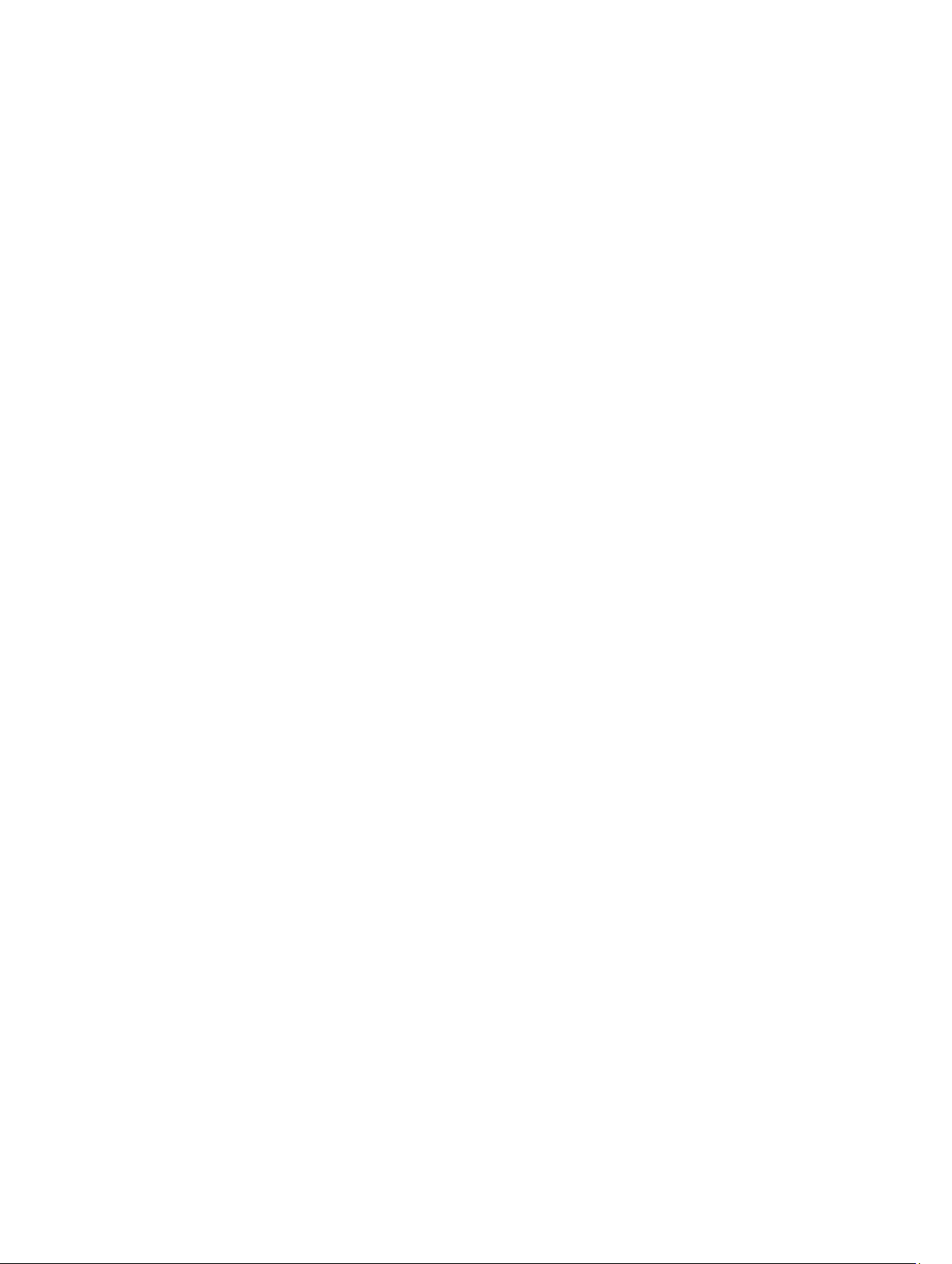
10
Page 11
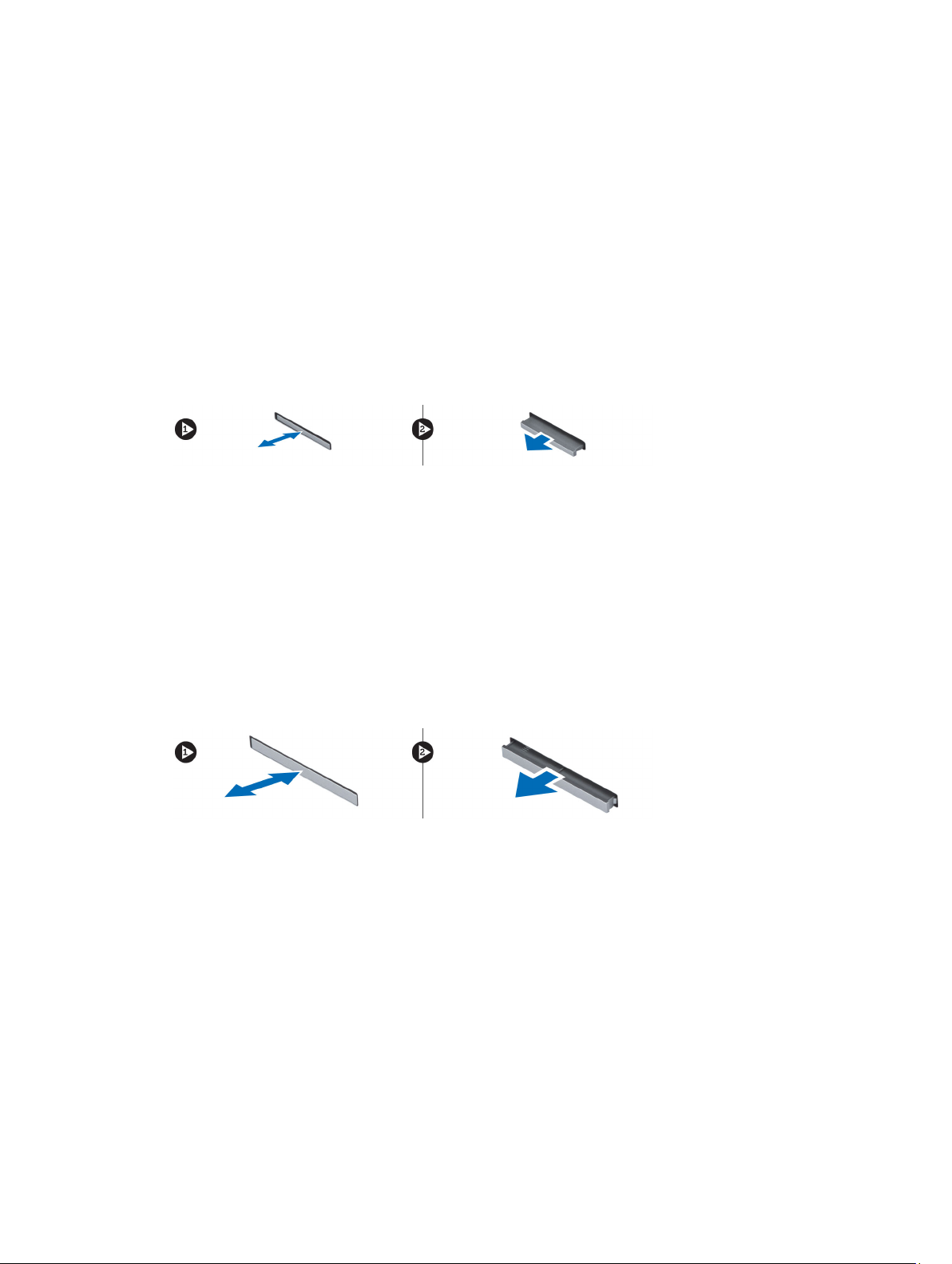
Sådan fjernes og installeres komponenter
Dette afsnit har detaljerede oplysninger om, hvordan computerens komponenter fjernes eller installeres.
Sådan fjernes SD-kortet (Secure Digital)
2
1. Følg procedurerne i
2. Tryk ind på SD-kortet for at frigøre det fra computeren. Skub SD-kortet ud af computeren.
Før du udfører arbejde på computerens indvendige dele
.
Sådan installeres SD-kortet
1. Skub SD-kortet ind i dets stik, indtil det klikker på plads.
2. Følg procedurerne i
Efter du har udført arbejde på computerens indvendige dele.
Sådan fjernes ExpressCard
1. Følg procedurerne i
2. Skub ind på ExpressCard.
3. Træk ExpressCard ud af computeren.
Før du udfører arbejde på computeren
.
Sådan installeres ExpressCard
1. Skub ExpressCard ind i dets plads og tryk, indtil det klikker på plads.
2. Følg procedurerne i
Efter du har udført arbejde på computerens indvendige dele
Sådan fjernes batteriet
1. Følg procedurerne i
2. Skub frigørelseslåsen for at låse batteriet op.
Før du udfører arbejde på computerens indvendige dele
.
.
11
Page 12
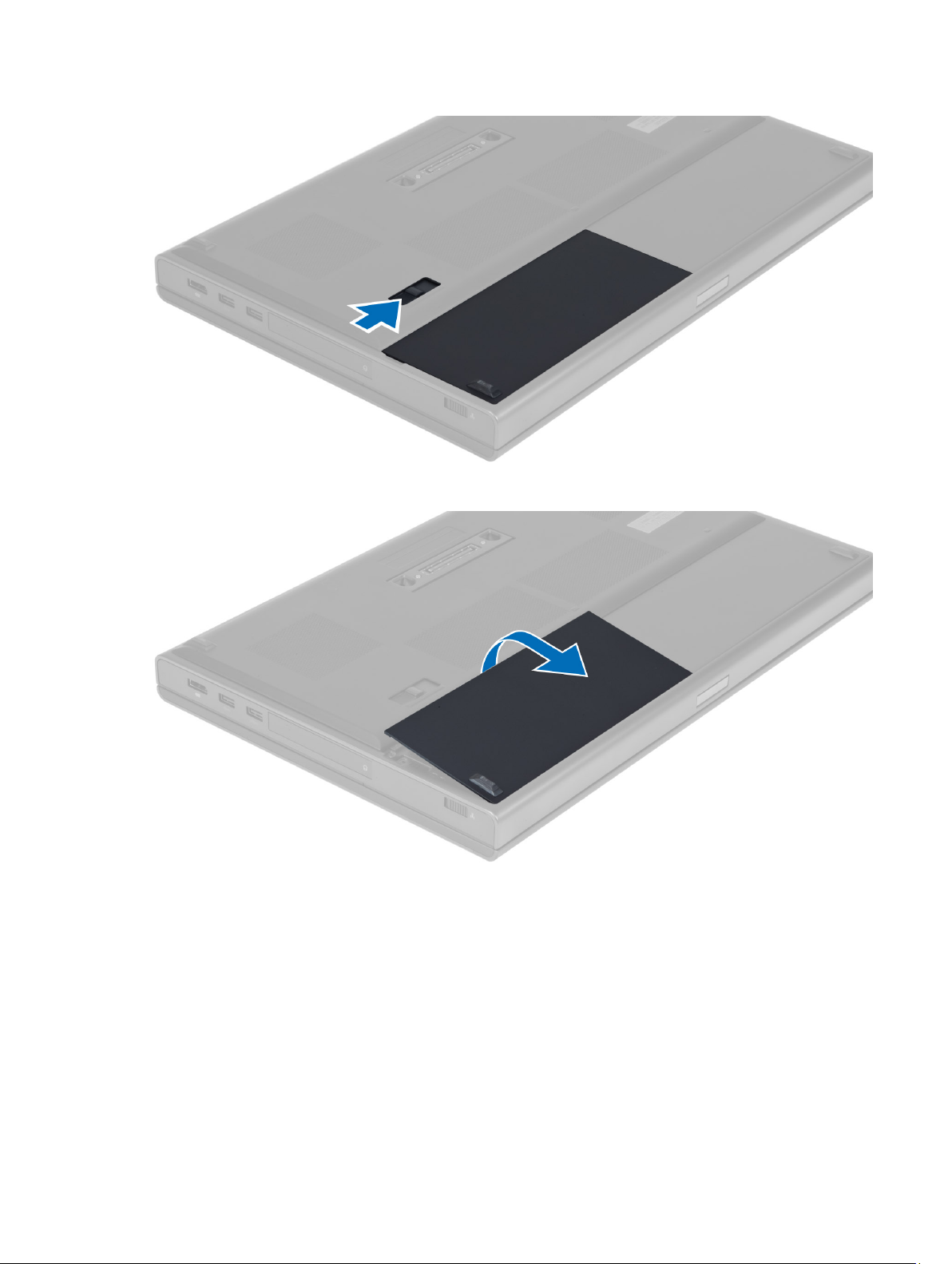
3. Vip og fjern batteriet fra computeren.
Sådan installeres batteriet
1. Skub batteriet ind i dets stik, indtil det klikker på plads.
2. Følg procedurerne i
Efter du har udført arbejde på computerens indvendige dele.
Sådan fjernes SIM-kortet (Subscriber Identity Module)
1. Følg procedurerne i
2. Fjern batteriet.
12
Før du udfører arbejde på computerens indvendige dele
.
Page 13
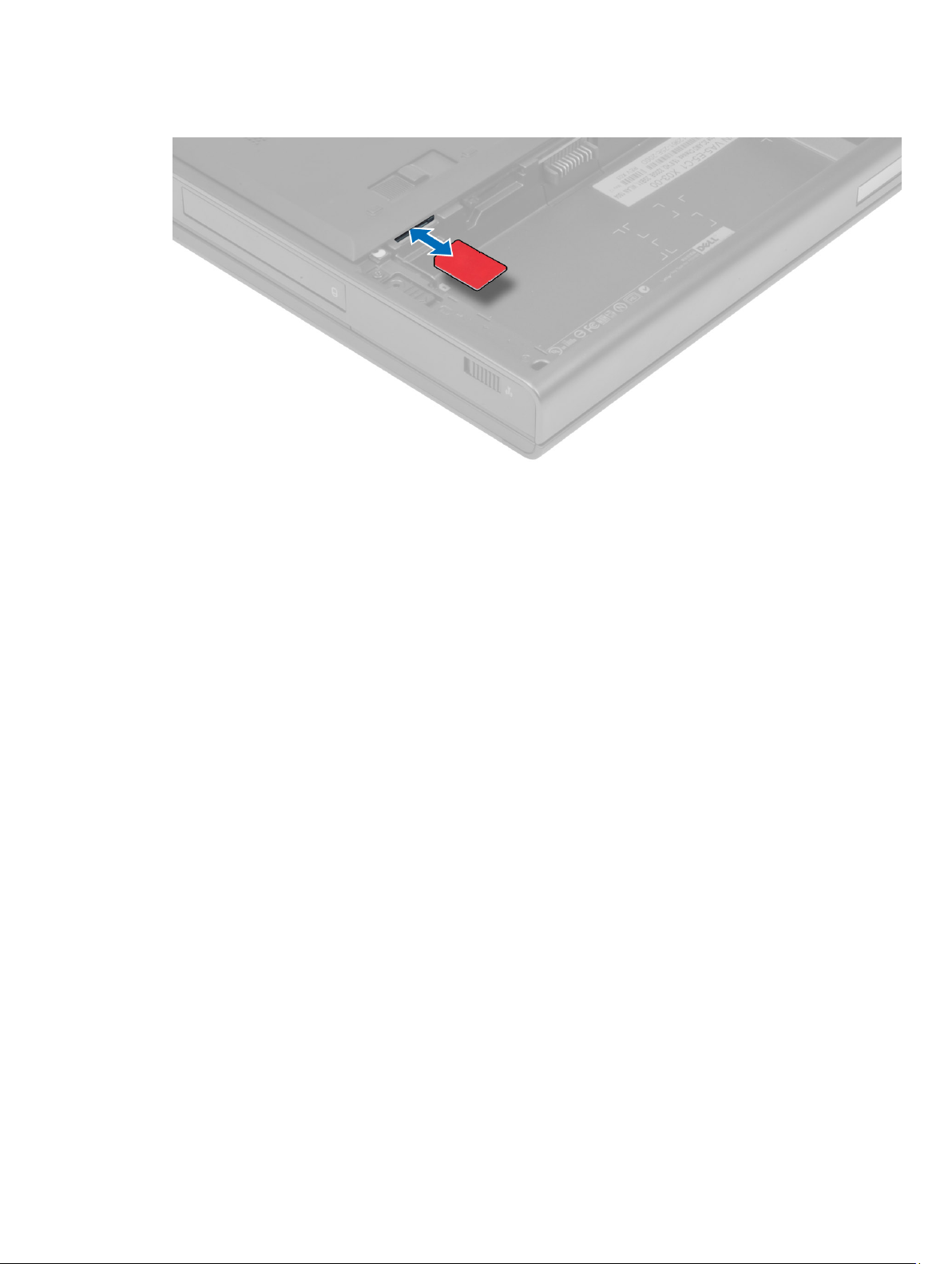
3. Tag SIM-kortet ud af pladsen.
Sådan installeres SIM-kortet (Subscriber Identity Module)
1. Skub SIM-kortet ind i pladsen.
2. Installer batteriet.
3. Følg procedurerne i
Efter du har udført arbejde på computerens indvendige dele
.
Sådan fjernes bunddækslet
1. Følg procedurerne i
2. Fjern batteriet.
3. Fjern de skruer, der fastgør bunddækslet til computeren. Tryk gummipalerne ind mod computerens bagside for at
frigøre bunddækslet.
Før du udfører arbejde på computerens indvendige dele
.
13
Page 14
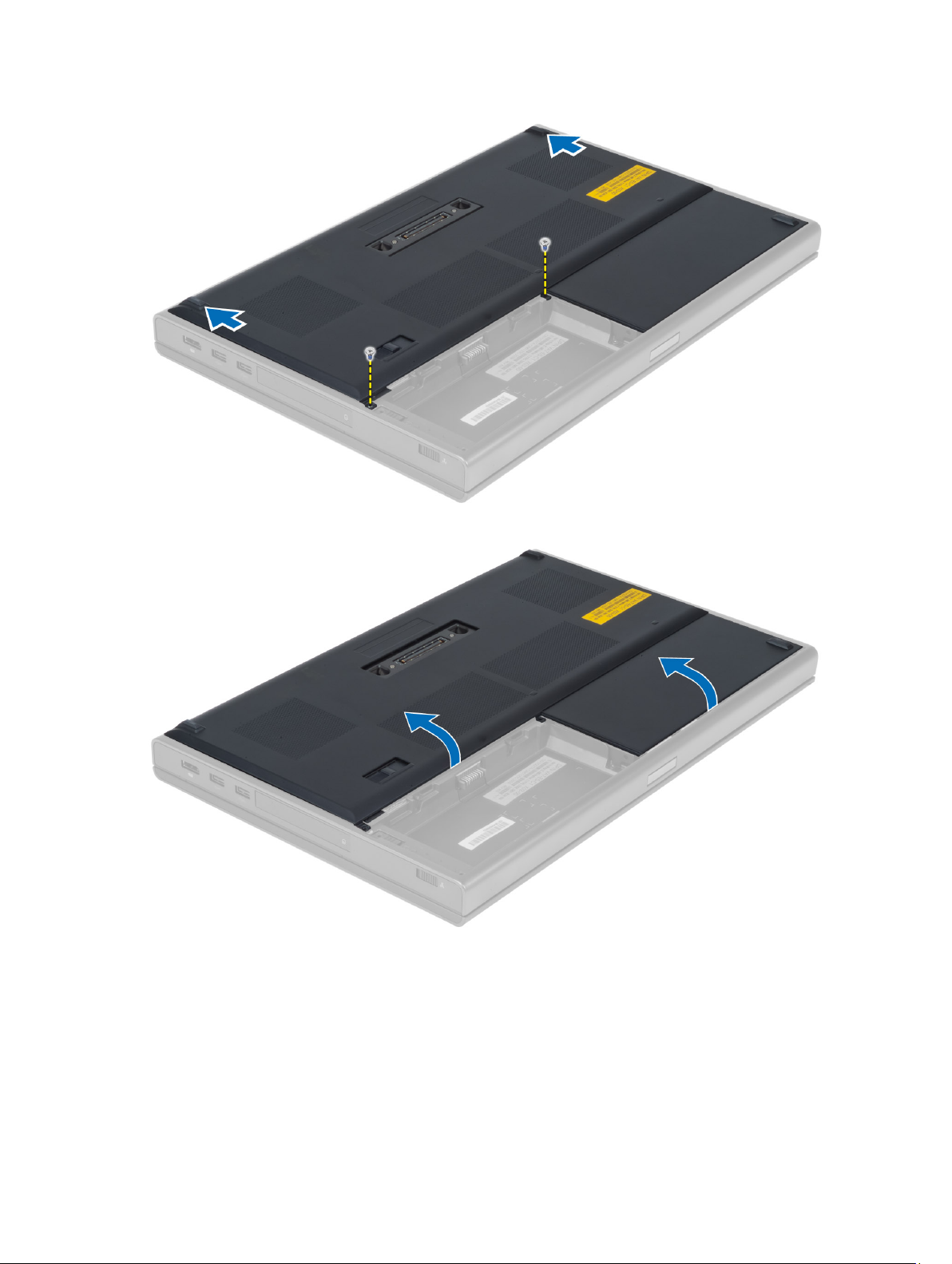
4. Vip og fjern bunddækslet fra computeren.
Sådan installeres bunddækslet
1. Skub bunddækslet ind, og placer det, så det flugter med skruehullerne på computeren.
2. Stram skruerne for at fastgøre bunddækslet til computeren.
3. Installer batteriet.
4. Følg procedurerne i
14
Efter du har udført arbejde på computerens indvendige dele
.
Page 15
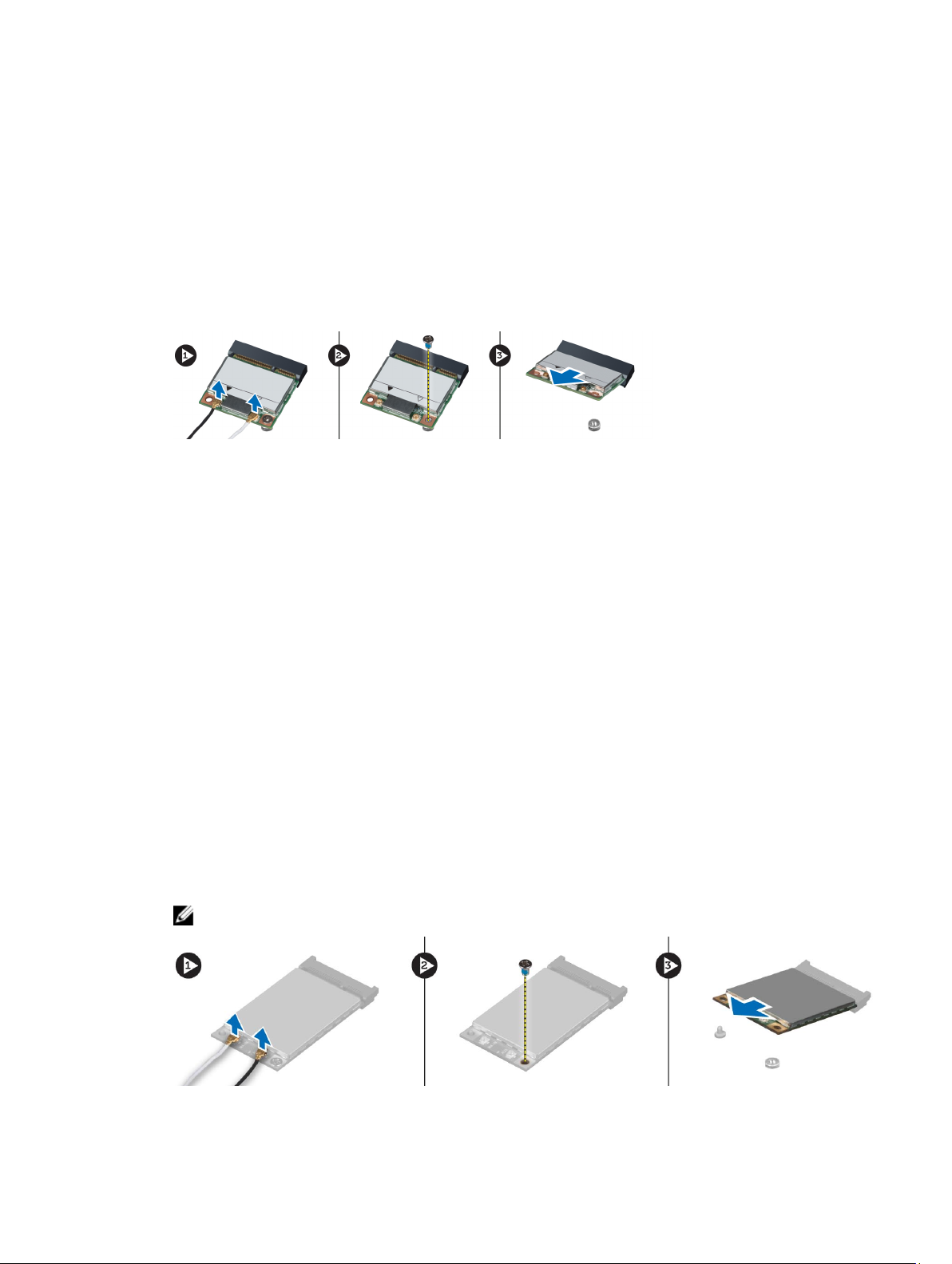
Sådan fjernes kort til trådløst lokalnetværk (Wireless Local Area Network – WLAN)
1. Følg procedurerne i
2. Fjern:
a) batteri
b) bunddæksel
3. Frakobl og fjern antennekablerne, der er tilsluttet WLAN-kortet. Fjern skruen, der fastgør WLAN-kortet til
computeren. Fjern WLAN-kortet fra computeren.
Før du udfører arbejde på computerens indvendige dele
.
Sådan installeres kort til trådløst lokalnetværk (Wireless Local Area Network – WLAN)
1. Anbring WLAN-kortet i dets plads i computeren.
2. Stram skruen for at fastgøre WLAN-kortet til computeren.
3. Før kablerne gennem rutekanalen, og slut dem til WLAN-kortet.
4. Installer:
a) bunddæksel
b) batteri
5. Følg procedurerne i
Efter du har udført arbejde på computerens indvendige dele.
Sådan fjernes kort til trådløst wide area network (Wireless Wide Area Network – WWAN) (valgfrit)
1. Følg procedurerne i
2. Fjern:
a) batteri
b) bunddæksel
3. Frakobl og fjern antennekablerne, der er tilsluttet WWAN-kortet. Fjern skruen, der fastgør WWAN-kortet til
computeren. Fjern WWAN-kortet fra computeren.
BEMÆRK: WWAN-kortet kan være placeret forskellige steder. Se illustrationerne.
Før du udfører arbejde på computerens indvendige dele
.
15
Page 16

Sådan installeres kort til trådløst wide area network (Wireless Wide Area Network – WWAN) (valgfrit)
1. Skub WWAN-kortet ind i WWAN-kortpladsen.
2. Stram skruen for at fastgøre WWAN-kortet til computeren.
3. Før kablerne gennem kabelkanalerne, og slut dem til WWAN-kortet.
4. Installer:
a) bunddæksel
b) batteri
5. Følg procedurerne i
Efter du har udført arbejde på computerens indvendige dele.
Sådan fjernes det optiske drev
1. Følg procedurerne i
2. Fjern:
a) batteri
b) bunddæksel
3. Fjern skruen, der fastgør det optiske drev til computeren.
Før du udfører arbejde på computerens indvendige dele
.
4. Lirk det optiske drev op, og skub det ud for at fjerne det fra computeren.
16
Page 17
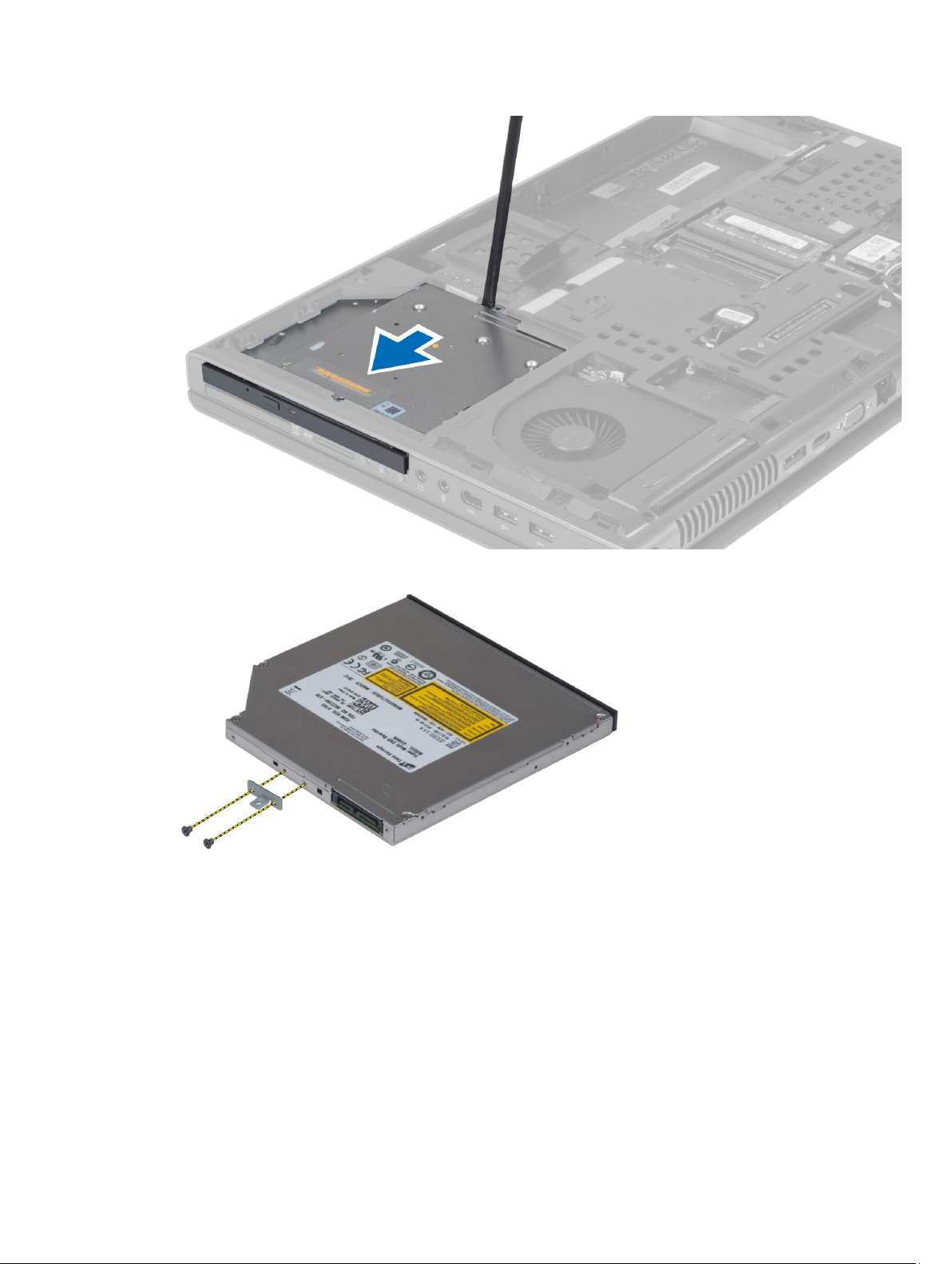
5. Fjern de skruer, der fastholder harddiskbeslaget til det optiske drev, og fjern beslaget.
Sådan installeres det optiske drev
1. Stram skruerne for at fastgøre beslaget til drevets smæklås til det optiske drev.
2. Skub det optiske drev på plads, og stram skruen for at fastgøre det i computeren.
3. Installer:
a) batteri
b) bunddæksel
4. Følg procedurerne i
Efter du har udført arbejde på computerens indvendige dele
.
17
Page 18
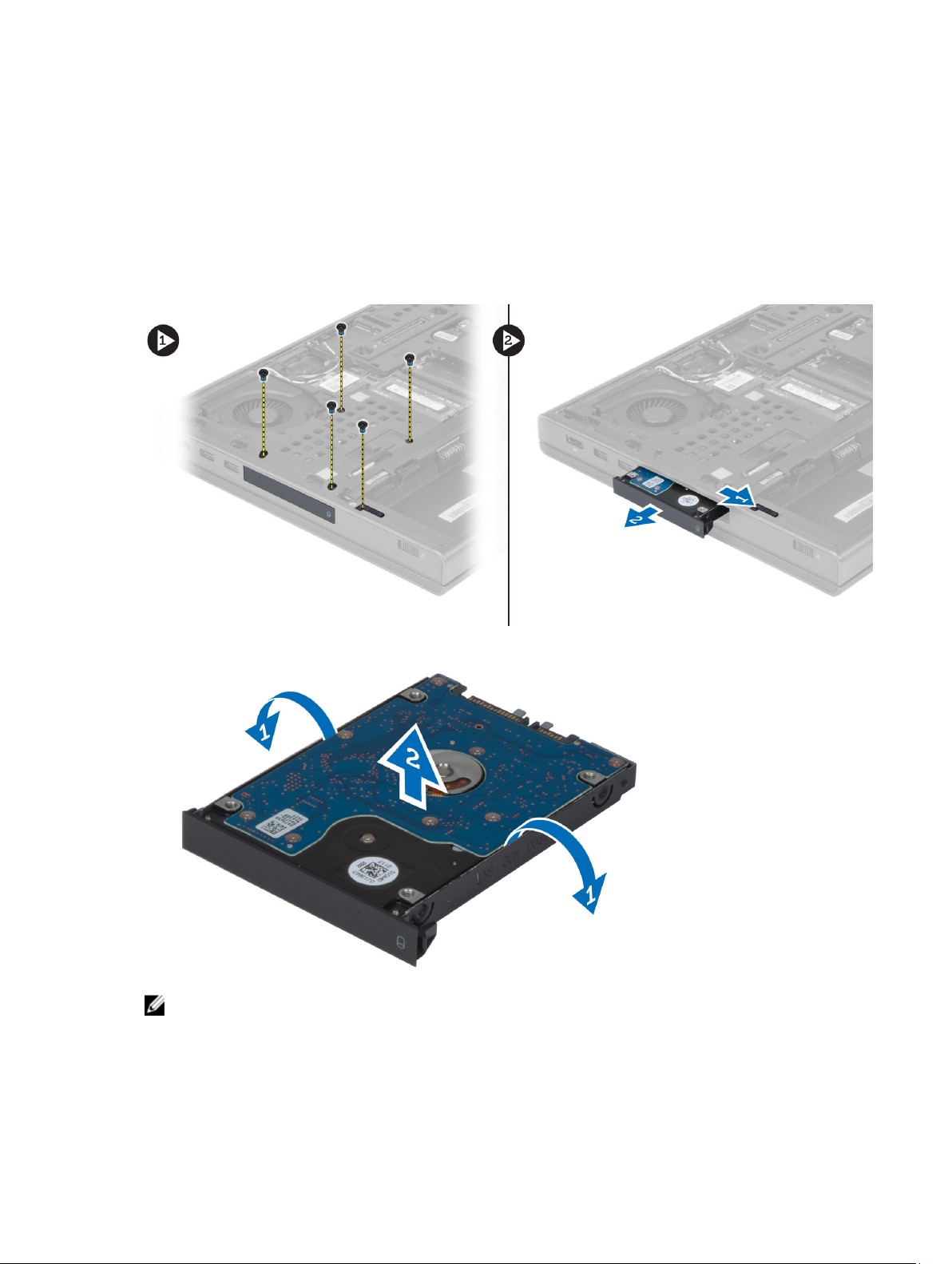
Sådan fjernes Primær harddisk -disken
1. Følg procedurerne i
2. Fjern:
a) batteri
b) bunddæksel
3. Fjern de skruer, der fastgør primær harddisk -disken i computeren. Skub primær harddisk -diskens smæklås til
oplåst position, og tag harddisken ud af computeren.
4. Bøj harddiskbeslaget ud, og fjern derefter harddisken fra beslaget.
Før du udfører arbejde på computerens indvendige dele
.
BEMÆRK: Harddiskbeslaget til 7 mm-harddiske har en gummikant for at forhindre vibrationer og sikre korrekt
installation af 7 mm-harddiske. Det er ikke nødvendigt til installation af 9 mm-harddiske i harddiskbeslag.
18
Page 19
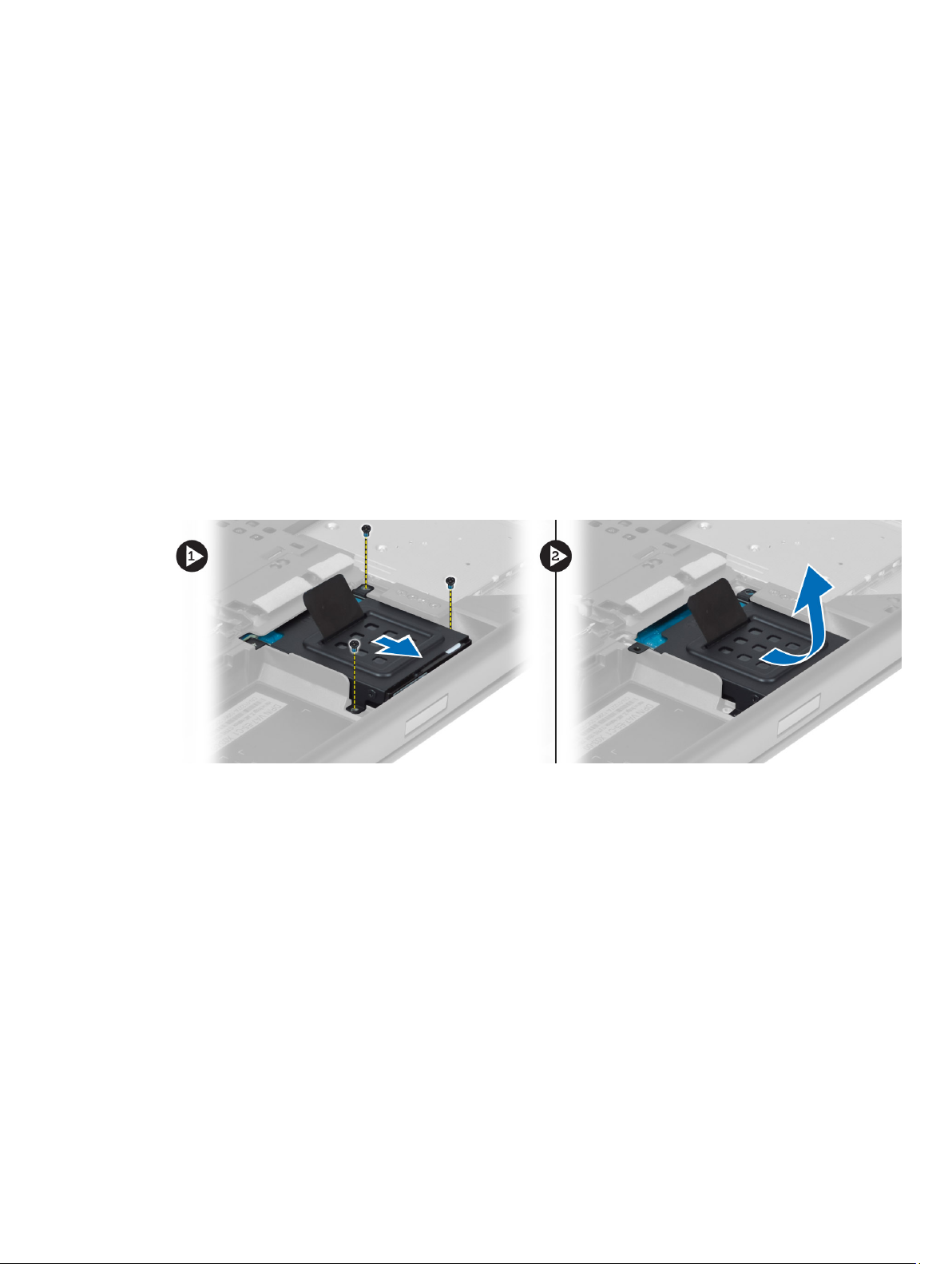
Sådan installeres Primær harddisk disken
1. Monter primær harddisk diskbeslaget på primær harddisk disken.
2. Indsæt primær harddisk disken på pladsen i computeren, indtil den klikker på plads.
3. Stram skruerne for at fastgøre primær harddisk disken i computeren.
4. Installer:
a) bunddæksel
b) batteri
5. Følg procedurerne i
Efter du har udført arbejde på computerens indvendige dele.
Sådan fjernes den sekundære harddisk
1. Følg procedurerne i
2. Fjern:
a) batteri
b) bunddæksel
3. Fjern den skrue, der holder den sekundære harddisk på plads.
4. Træk tappen opad, og fjern det sekundære harddisk fra computeren.
5. Fjern den skrue, der fastgør den sekundære harddisk til beslaget.
6. Fjern den sekundære harddisk fra beslaget.
Før du udfører arbejde på computerens indvendige dele
.
19
Page 20
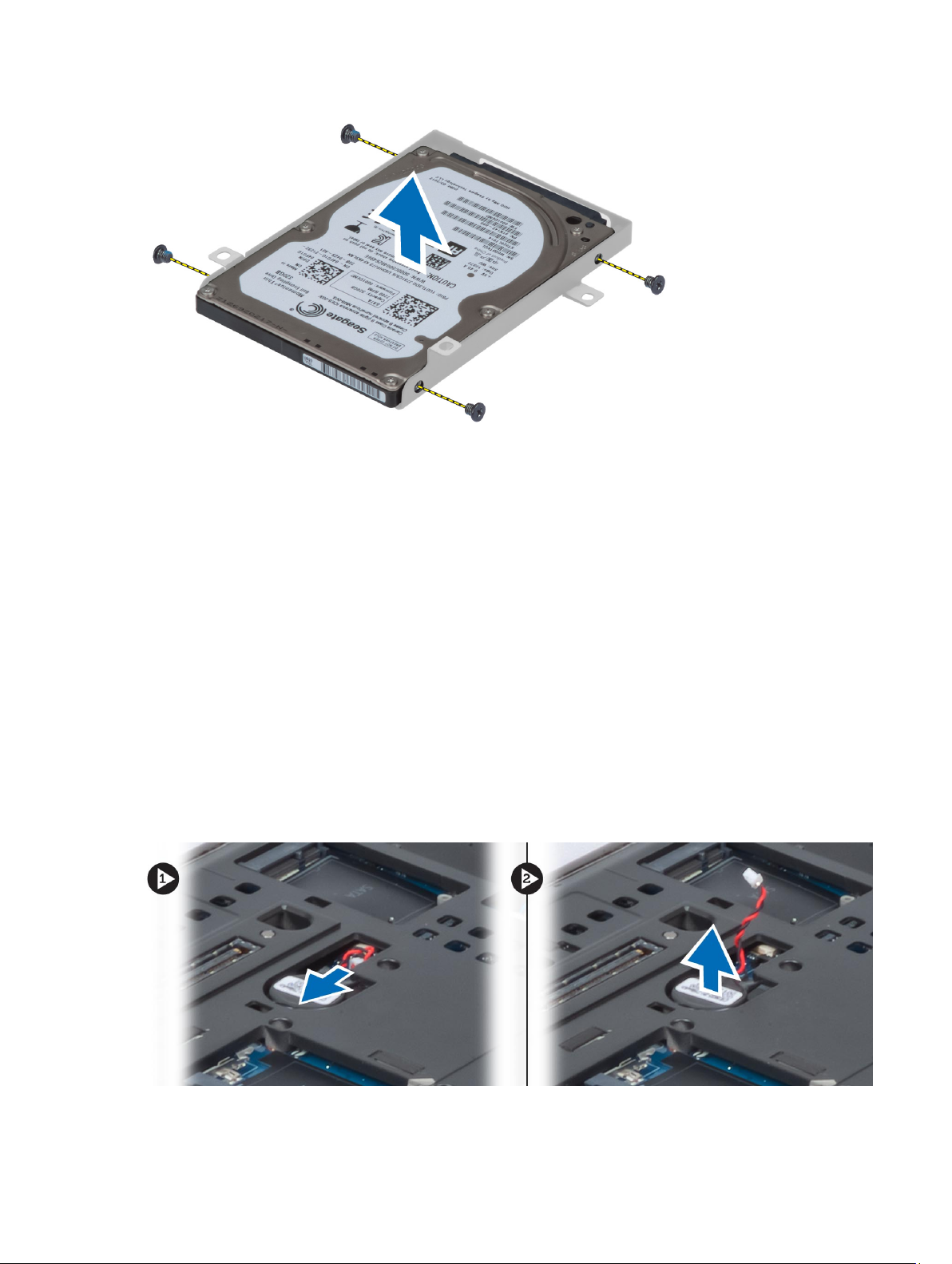
Sådan installeres den sekundære harddisk
1. Fastgør beslaget til den sekundære harddisk på den sekundære harddisk.
2. Stram skruen for at fastgøre beslaget til den sekundære harddisk.
3. Installer den sekundære harddisk i computeren.
4. Stram skruen, der fastgør den sekundære harddisk i computeren.
5. Installer:
a) bunddæksel
b) batteri
6. Følg procedurerne i
Efter du har udført arbejde på computerens indvendige dele.
Sådan fjernes knapcellebatteriet
1. Følg procedurerne i
2. Fjern:
a) batteri
b) bunddæksel
3. Fjern knapcellebatterikablet. Lirk knapcellebatteriet opad, og fjern det fra computeren.
20
Før du udfører arbejde på computerens indvendige dele
.
Page 21
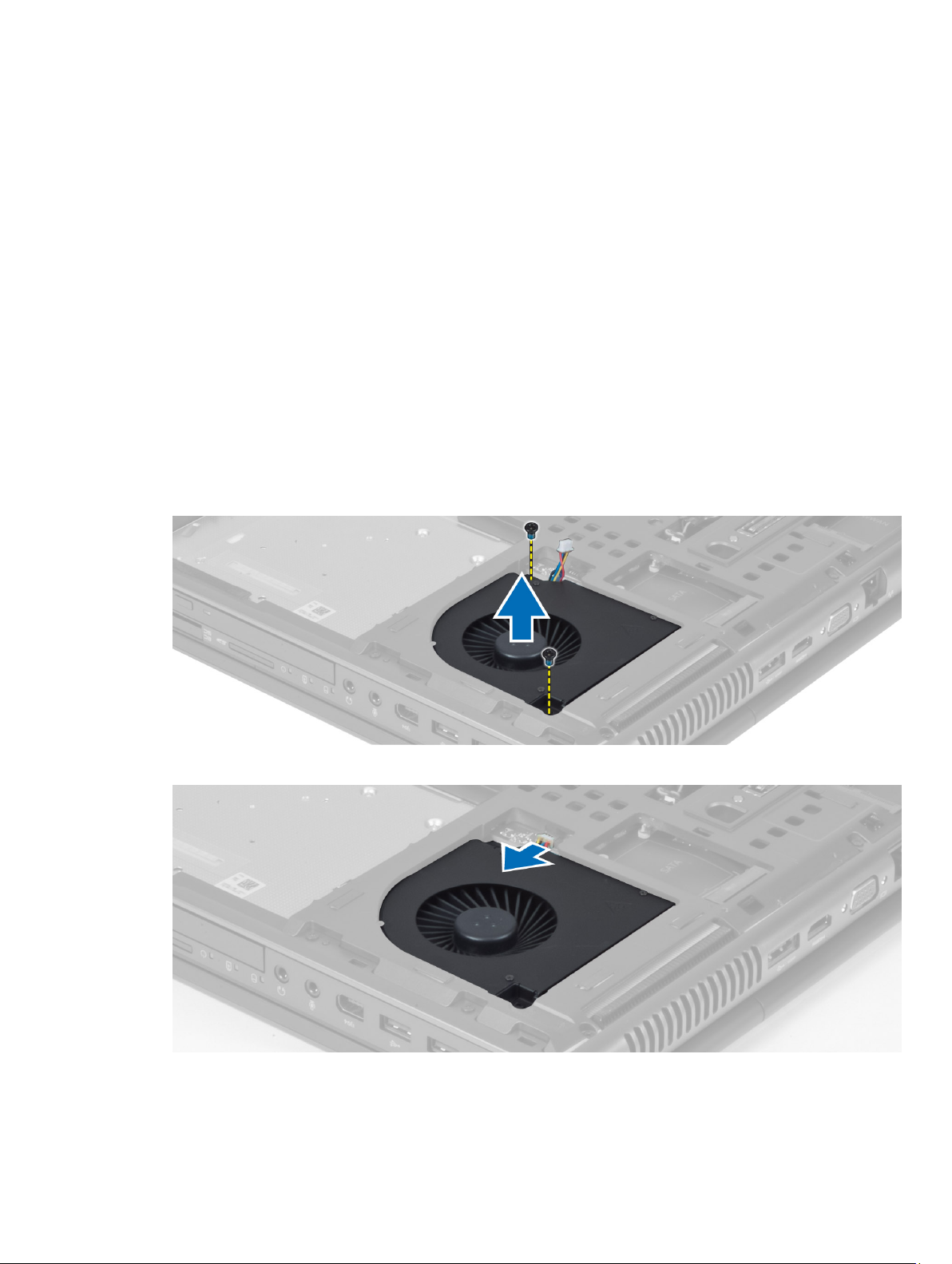
Sådan installeres knapcellebatteriet
1. Sæt knapcellebatteriet tilbage i dets sokkel på computeren.
2. Tilslut knapcellebatteriets kabel.
3. Installer:
a) bunddæksel
b) batteri
4. Følg procedurerne i
Efter du har udført arbejde på computerens indvendige dele
.
Sådan fjernes processorblæseren
1. Følg procedurerne i
2. Fjern:
a) batteri
b) bunddæksel
3. Fjern de skruer, der fastgør processorblæseren til computeren. Fjern processorblæseren fra computeren.
4. Processorblæserens kabel frakobles.
Før du udfører arbejde på computerens indvendige dele
.
21
Page 22
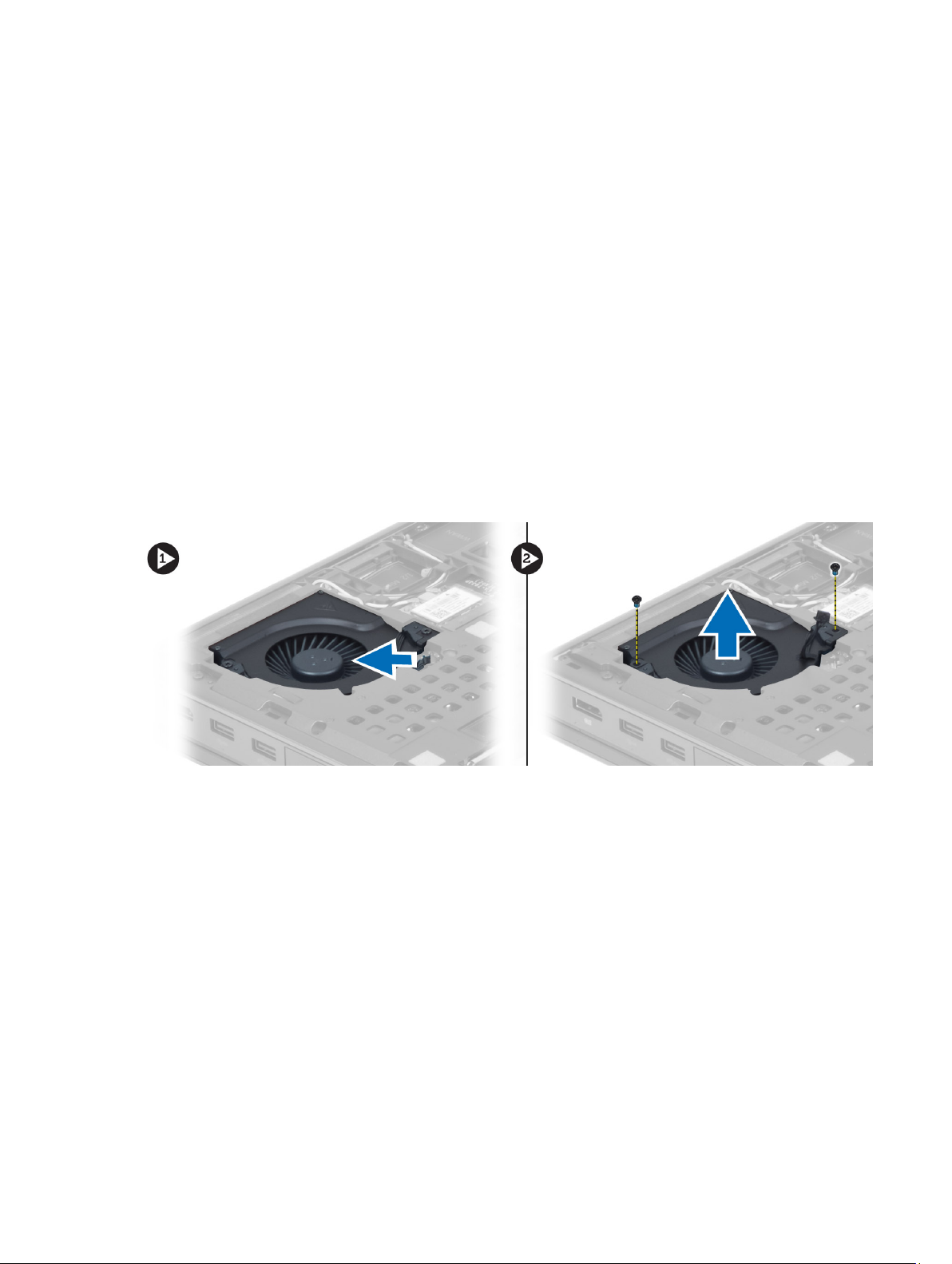
Sådan installeres processorblæseren
1. Tilslut processorblæserens kabel.
2. Indsæt processorblæseren i pladsen i computeren.
3. Stram de skruer, der fastgør processorblæseren til computeren.
4. Installer:
a) bunddæksel
b) batteri
5. Følg procedurerne i
Efter du har udført arbejde på computerens indvendige dele
Sådan fjernes grafikkortblæseren
.
1. Følg procedurerne i
2. Fjern:
a) batteri
b) bunddæksel
3. Fjern de skruer, der fastgør grafikkortblæseren til computeren. Fjern grafikkortblæseren fra computeren. Frakobl
grafikkortblæserens kabel.
Før du udfører arbejde på computerens indvendige dele
.
Sådan installeres skærmkortblæseren
1. Tilslut kablet til grafikkortets blæser.
2. Indsæt grafikkortets blæser i dens plads, og stram skruerne til computeren.
3. Installer:
a) bunddæksel
b) batteri
4. Følg procedurerne i
Efter du har udført arbejde på computerens indvendige dele.
Sådan fjernes tastaturrammen
1. Følg procedurerne i
2. Fjern batteriet.
3. Lirk tastaturrammen op, idet du starter med indersiden af overkanten.
22
Før du udfører arbejde på computerens indvendige dele
.
Page 23
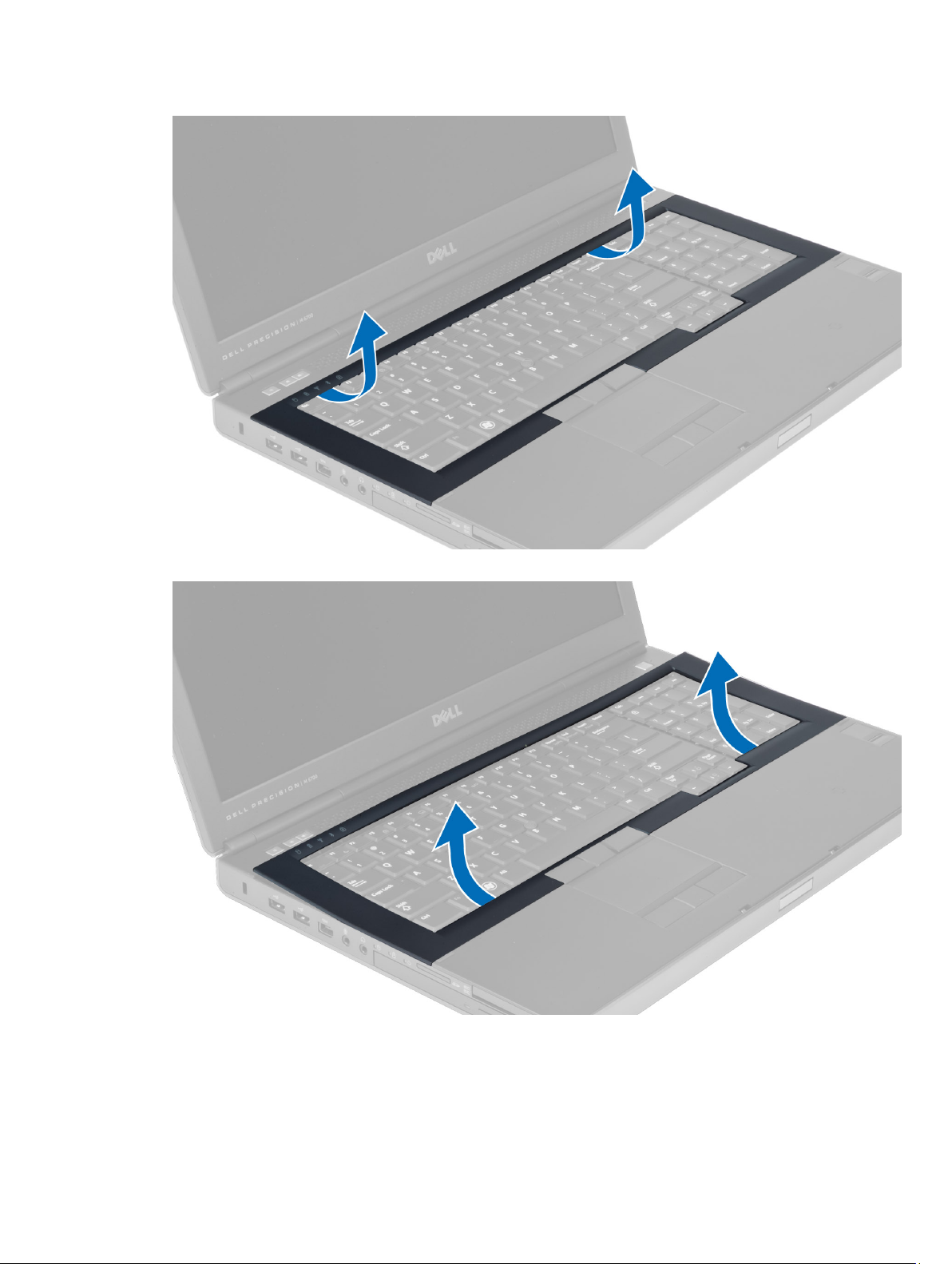
4. Lirk tastaturrammens bundkant op fra indersiden af overkanten.
23
Page 24

Sådan installeres tastaturrammen
1. Indfør tastaturrammen fra forsiden, og indstil den til dens oprindelige position på computeren. Sørg for, at den
hårde pal i det venstre hjørne klikker på plads.
2. Tryk langs tastaturrammens sider, indtil den klikker på plads.
3. Installer batteriet.
4. Følg procedurerne i
Efter du har udført arbejde på computerens indvendige dele
Sådan fjernes tastaturet
1. Følg procedurerne i
2. Fjern:
a) batteri
b) tastaturramme
3. Fjern skruerne, der fastgør tastaturet til computeren.
Før du udfører arbejde på computerens indvendige dele
.
.
24
Page 25
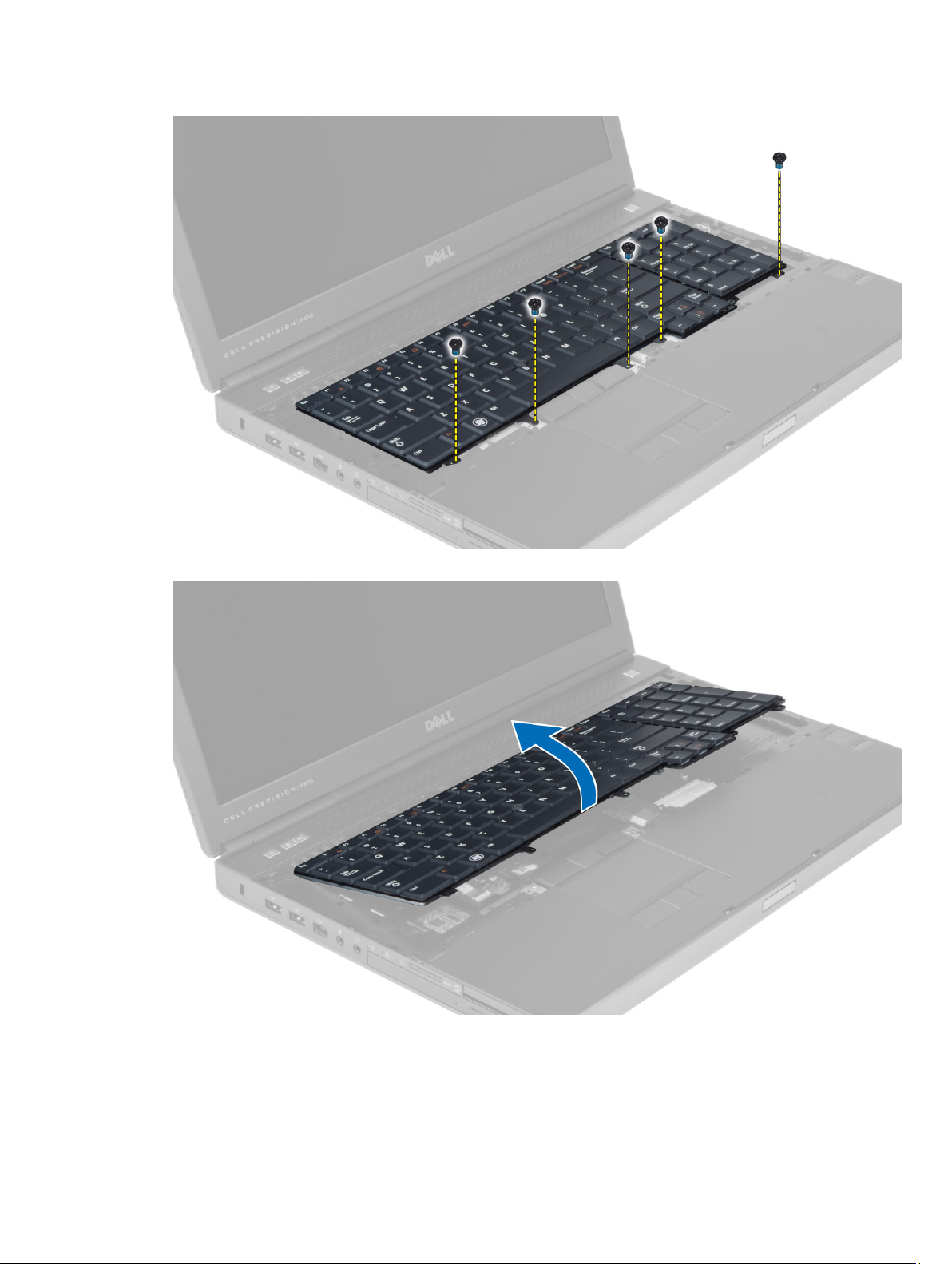
4. Adskil tastaturet fra computeren, idet du starter med tastaturets bund, og vend tastaturet om.
5. Kobl tastaturets datakabel fra systemkortet, og fjern tastaturet.
25
Page 26
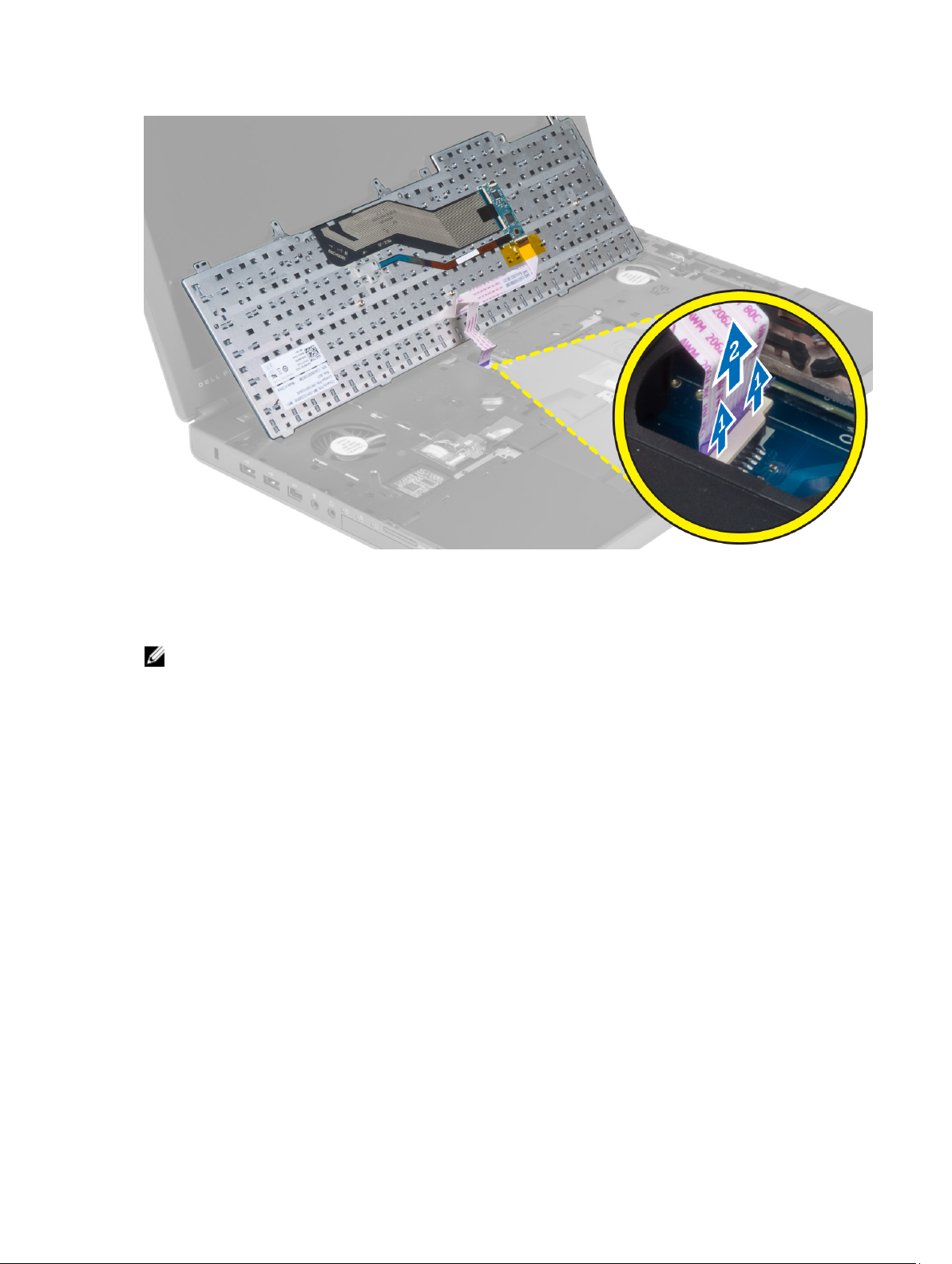
Sådan installeres tastaturet
1. Tilslut tastaturets datakabel til bundkortet.
BEMÆRK: Sørg for at folde tastaturets datakabel, så det flugter perfekt.
2. Tryk tastaturet ind i dets rum.
3. Stram skruerne for at fastgøre tastaturet til computeren.
4. Tryk hen over de følgende tasters tværsnit for at fastgøre tastaturet til computeren:
a) Tasterne <R> , <T> , <F> og <G>
b) over tasten <9>
c) Tasten NUMLOCK <9>
26
Page 27

5. Installer:
a) tastaturramme
b) batteri
6. Følg procedurerne i
Efter du har udført arbejde på computerens indvendige dele
Sådan fjernes den primære hukommelse
.
1. Følg procedurerne i
2. Fjern:
a) batteri
b) bunddæksel
3. Lirk klemmerne væk fra den primære hukommelse, indtil den springer op. Løft den primære hukommelse, og fjern
den fra computeren.
Før du udfører arbejde på computerens indvendige dele
.
Sådan installeres den primære hukommelse
1. Indsæt den primære hukommelse i hukommelsessoklen.
2. Tryk på klemmen for at fastgøre den primære hukommelse til systemkortet.
3. Installer:
27
Page 28

a) bunddæksel
b) batteri
4. Følg procedurerne i
Efter du har udført arbejde på computerens indvendige dele
Sådan fjernes den sekundære hukommelse
.
1. Følg procedurerne i
2. Fjern:
a) batteri
b) tastaturramme
c) tastatur
3. Fjern den skrue, der fastgør hukommelsesmodulet i computeren, og fjern hukommelsesmodulet.
4. Lirk fastgørelsesclipsene væk fra hukommelsesmodulet, indtil det springer op. Løft hukommelsesmodulet op, og
fjern det fra computeren.
Før du udfører arbejde på computerens indvendige dele
.
Sådan installeres den sekundære hukommelse
1. Indsæt den sekundære hukommelsen i hukommelsessoklen.
2. Tryk på klemmen for at fastgøre hukommelsesmodulet til bundkortet.
3. Anbring hukommelsesmodulet på den oprindelige placering, og stram skruen for at fastgøre det i computeren.
4. Installer:
a) tastatur
b) tastaturramme
c) batteri
5. Følg procedurerne i
Efter du har udført arbejde på computerens indvendige dele
.
Sådan fjernes Bluetooth-modulet
1. Følg procedurerne i
2. Fjern:
28
Før du udfører arbejde på computerens indvendige dele
.
Page 29

a) batteri
b) bunddæksel
3. Bluetooth-kablet frakobles og afmonteres. Skub bluetooth-lågen opad for at frigøre den.
4. Fjern bluetooth-modulet fra computeren. Fjern den skrue, der fastgør bluetooth-modulet.
5. Fjern bluetooth-modulet. Bluetooth-kablet frakobles og fjernes fra modulet.
Sådan installeres Bluetooth-modulet
1. Tilslut Bluetooth-kablet til Bluetooth-modulet.
2. Stram skruen for at fastgøre Bluetooth-modulet.
3. Sæt bluetooth-modulet i dets plads, og tryk bluetooth-lågen ned.
4. Før og tilslut bluetooth-kablet.
5. Installer:
29
Page 30

a) bunddæksel
b) batteri
6. Følg procedurerne i
Efter du har udført arbejde på computerens indvendige dele
Sådan fjernes skærmrammen
.
1. Følg procedurerne i
2. Fjern batteriet.
3. Lirk skærmrammens bundkant op.
Efter du har udført arbejde på computerens indvendige dele
.
4. Lirk også skærmrammens sider og topkant op, og fjern skærmrammen fra computeren.
30
Page 31

Sådan installeres skærmrammen
1. Træk skærmrammen ind fra bunden, og tryk på skærmrammen.
2. Kom rundt om hele rammen, indtil den klikker fast på skærmmodulet.
3. Installer batteriet.
4. Følg procedurerne i
Efter du har udført arbejde på computerens indvendige dele.
31
Page 32

Sådan fjernes kameraet
1. Følg procedurerne i
2. Fjern:
a) batteri
b) skærmramme
3. Frakobl kamerakablet. Fjern den skrue, der fastgør kameramodulet til computeren. Fjern kameramodulet fra
computeren.
Før du udfører arbejde på computerens indvendige dele
.
Sådan installeres kameraet
1. Placer kameramodulet i dens plads på computeren.
2. Stram skruen for at fastgøre kameramodulet til computeren.
3. Tilslut kamerakablet.
4. Installer:
a) skærmramme
b) batteri
5. Følg procedurerne i
Efter du har udført arbejde på computerens indvendige dele
.
Sådan fjernes skærmpanelet
1. Følg procedurerne i
2. Fjern:
a) batteri
b) skærmramme
3. Fjern den skrue, der fastgør skærmpanelet til skærmmodulet. Vend skærmpanelet om.
32
Før du udfører arbejde på computerens indvendige dele
.
Page 33

4. Fjern den klæbende tape, der fastgør LVDS-stikket til skærmpanelet.
5. Frakobl LVDS-kablet.
33
Page 34

6. Fjern de skuer, der fastgør skærmbeslagene til skærmpanelet. Fjern skærmbeslagene.
7.
34
Page 35

Sådan installeres skærmpanelet
1. Flugt skærmbeslagene med skærmpanelet.
2. Stram skruerne for at fastgøre skærmbeslagene til skærmpanelet.
3. Tilslut LVDS-kablet, og sæt den klæbende tape på.
4. Flugt skærmpanelet med dets oprindelige stilling på computeren.
5. Stram skruerne, der fastgør skærmpanelet til skærmmodulet.
6. Installer:
a) skærmramme
b) batteri
7. Følg procedurerne i
Efter du har udført arbejde på computerens indvendige dele
Sådan fjernes håndledsstøtten
.
1. Følg procedurerne i
2. Fjern:
a) batteri
b) bunddæksel
c) tastaturramme
d) tastatur
e) optisk drev
f) primær harddisk
g) sekundær harddisk
3. Fjern den klæbende tape, der fastgør chipkortkablet til computeren.
Før du udfører arbejde på computerens indvendige dele
.
4. Kobl chipkortkablet fra computeren.
35
Page 36

5. Fjern skruerne ved computerens bund.
6. Fjern den klæbende tape, som fastgør mediekortets kabel og højttalerkablet til håndledsstøtten.
36
Page 37

7. Kobl mediekortets kabel og højttalerkablet fra systemkortet.
8. Fjern den klæbende tape, som fastgør pegefeltskablet til håndledsstøtten.
9. Kobl pegefeltets kabel fra bundkortet.
37
Page 38

10. Kobl strømknapkablet fra systemkortet.
11. Kobl Bluetooth-modulets kabel fra systemkortet.
12. Fjern skruerne, der fastgør håndledsstøtten til computeren.
38
Page 39

13. Løft kanten af håndledsstøtten. Frigør palerne på håndledsstøttens højre kant, og fjern håndledsstøtten fra
computeren.
39
Page 40

Sådan installeres håndledsstøtten
1. Anbring håndledsstøtten, så den flugter med dens oprindelige placering på computeren, og tryk på de angivne
steder, indtil den klikker på plads.
2. Stram de skruer, der fastgør håndledsstøtten til computeren.
3. Tilslut følgende kabler:
a) Bluetooth-modul
b) strømknap
c) pegefelt
d) mediekort
e) højttaler
4. Påfør den klæbende tape, der fastgør mediekortets kabel, højttalerkablet og pegefeltskablet til håndledsstøtten.
5. Stram skruerne ved computerens bund.
6. Tilslut chipkortkablet, og påfør den klæbende tape, der fastgør det til computeren.
7. Installer:
a) sekundær harddisk
b) primær harddisk
c) optisk drev
d) tastatur
e) tastaturramme
f) bunddæksel
g) batteri
8. Følg procedurerne i
Efter du har udført arbejde på computerens indvendige dele
.
40
Page 41

Sådan fjernes ExpressCard-modulet
1. Følg procedurerne i
2. Fjern:
a) ExpressCard
b) batteri
c) bunddæksel
d) tastaturramme
e) tastatur
f) optisk drev
g) primær og sekundær harddisk
h) håndledsstøtte
3. Frakobl:
a) ExpressCard-kabel fra systemkortet
b) USH-kortkablet fra USH-kortet (kun M4700)
Før du udfører arbejde på computerens indvendige dele
.
4. Fjern de skruer, der fastgør ExpressCard-modulet til computeren, og fjern ExpressCard-modulet.
41
Page 42

Sådan installeres ExpressCard-modulet
1. Indsæt ExpressCard-modulet i dets rum.
2. Stram skruerne for at fastgøre ExpressCard-modulet til computeren.
3. Tilslut:
a) ExpressCard-kabel til systemkortet
b) USH-kortkablet til USH-kortet (kun for M4700)
4. Installer:
a) håndledsstøtte
b) primær og sekundær harddisk
c) optisk drev
d) tastatur
e) tastaturramme
f) bunddæksel
g) batteri
h) ExpressCard
5. Følg procedurerne i
Efter du har udført arbejde på computerens indvendige dele
Sådan fjernes kølelegemet
.
1. Følg procedurerne i
2. Fjern:
a) batteri
b) bunddæksel
c) tastaturramme
d) tastatur
e) optisk drev
f) primær og sekundær harddisk
g) håndledsstøtte
h) processorblæser
3. Frakobl kamerakablet, og løsn de skruer, der fastgør kølelegemet til computeren.
Før du udfører arbejde på computerens indvendige dele
.
4. Fjern kølelegemet fra computeren.
42
Page 43

Sådan installeres kølelegemet
1. Sæt kølelegemet tilbage på plads.
2. Stram skruerne for at fastgøre kølelegemet til computeren.
3. Tilslut kamerakablet til bundkortet.
4. Installer:
a) processorblæser
b) håndledsstøtte
c) primær og sekundær harddisk
d) optisk drev
e) tastatur
f) tastaturramme
g) bunddæksel
h) batteri
5. Følg procedurerne i
Efter du har udført arbejde på computerens indvendige dele
Sådan fjernes processoren
1. Følg procedurerne i
2. Fjern:
a) batteri
b) bunddæksel
c) tastaturramme
d) tastatur
e) optisk drev
f) primær og sekundær harddisk
g) håndledsstøtte
h) processorblæser
i) kølelegeme
3. Drej processorens kamskrue mod uret. Tag processoren ud af computeren.
Før du udfører arbejde på computerens indvendige dele
.
.
43
Page 44

Sådan installeres processoren
1. Flugt hakkerne på processoren og soklen, og sæt processoren i soklen.
2. Drej processorens kamskrue i urets retning.
3. Installer:
a) kølelegeme
b) processorblæser
c) håndledsstøtte
d) primær og sekundær harddisk
e) optisk drev
f) tastatur
g) tastaturramme
h) bunddæksel
i) batteri
4. Følg procedurerne i
Efter du har udført arbejde på computerens indvendige dele
Fjernelse af kølelegemet til grafikkortet
.
1. Følg procedurerne i
2. Fjern:
a) batteri
b) nederste låge
c) tastaturramme
d) tastatur
e) optisk drev
f) primær og sekundær harddisk
g) håndledsstøtte
h) grafikkortblæser
i) kølelegeme
3. Løsn de skruer, der fastgør grafikkortets kølelegeme til computeren.
Før du udfører arbejde på computerens indvendige dele
.
44
Page 45

4. Fjern grafikkortets kølelegeme fra computeren.
Sådan installeres grafikkortets kølelegeme
1. Placer kølelegemet i dets opringelige plads på computeren.
2. Stram skruerne for at fastgøre kølelegemet.
3. Installer:
a) kølelegeme
b) grafikkortblæser
c) håndledsstøtte
d) primær og sekundær harddisk
e) optisk drev
f) tastatur
g) tastaturramme
h) bunddæksel
45
Page 46

i) batteri
4. Følg procedurerne i
Efter du har udført arbejde på computerens indvendige dele
.
Sådan fjernes skærmkortet
1. Følg procedurerne i
2. Fjern:
a) batteri
b) bunddæksel
c) tastaturramme
d) tastatur
e) optisk drev
f) primær og sekundær harddisk
g) håndledsstøtte
h) skærmkortblæser
i) skærmkortets kølelegeme
j) kølelegeme
3. Fjern de skruer, der fastgør skærmkortet til computeren. Fjern skærmkortet fra computeren.
Før du udfører arbejde på computerens indvendige dele
.
Sådan installeres skærmkortet
1. Indsæt skærmkortet i stikket i computeren.
2. Stram skruerne for at fastgøre kortet i computeren.
3. Installer:
a) kølelegeme
b) skærmkortets kølelegeme
c) skærmkortblæser
d) håndledsstøtte
e) primær og sekundær harddisk
f) optisk drev
g) tastatur
h) tastaturramme
i) bunddæksel
j) batteri
4. Følg procedurerne i
46
Efter du har udført arbejde på computerens indvendige dele.
Page 47

Sådan fjernes Input/Output-kortet (I/O-kortet)
1. Følg procedurerne i
2. Fjern:
a) SD-kort
b) batteri
c) bunddæksel
d) tastaturramme
e) tastatur
f) optisk drev
g) primær og sekundær harddisk
h) håndledsstøtte
3. Fjern ExpressCard-modulstikket fra I/O-kortet.
Før du udfører arbejde på computerens indvendige dele
.
4. Fjern den skrue, der fastgør I/O-kortet til computeren. Løft højre side af I/O-kortet opad for at frakoble stikket, og tag
det ud af computeren.
47
Page 48

Sådan installeres I/O-kortet
1. Tilslut I/O-kortet, og skub det ind i stikket i computeren.
2. Stram skruen for at fastgøre I/O-kortet til computeren.
3. Slut ExpressCard-modulstikket til I/O-kortet.
4. Installer:
a) håndledsstøtte
b) primær og sekundær harddisk
c) optisk drev
d) tastatur
e) tastaturramme
f) bunddæksel
g) batteri
h) SD-kort
5. Følg procedurerne i
Efter du har udført arbejde på computerens indvendige dele
Sådan fjernes skærmmodulet
.
1. Følg procedurerne i
2. Fjern:
a) batteri
b) bunddæksel
c) tastaturramme
d) tastatur
e) optisk drev
f) primær og sekundær harddisk
g) håndledsstøtte
48
Før du udfører arbejde på computerens indvendige dele
.
Page 49

3. Fjern antennekablerne fra de trådløse kort, og skub dem ud gennem hullet.
4. Vend computeren, og træk antennekablerne gennem hullet.
5. Vend computeren, og fjern skruerne fra computerens bund og bagside.
49
Page 50

6. Fjern de skruer, der fastgør LVDS-kabelbøjlen (low-voltage differential signalling). Fjern LVDS-kabelbøjlen, og fjern
LVDS-kablet og kamerakablet fra bundkortet.
BEMÆRK: LVDS-kabel fås i M4700 uden bøjle. LVDS-kabelbøjle fås kun i M6700.
7. Fjern de skruer, der fastgør skærmmodulet til computeren. Fjern skærmmodulet fra computeren.
50
Page 51

Sådan installeres skærmmodulet
1. Stram skruerne for at fastgøre skærmmodulet.
2. Tilslut kamera- og LVDS-kablerne til de korrekte stil på bundkortet.
3. Anbring LVDS-kabelbøjlen på computeren, og stram skruerne for at sætte den fast.
BEMÆRK: LVDS-kabel fås i M4700 uden bøjle. LVDS-kabelbøjle fås kun i M6700.
4. Før kablerne gennem kabelkanalerne.
5. Før kablerne til den trådløse antenne gennem hullet i chassiet.
6. Stram skruerne ved computerens bund og på bagsiden.
7. Træk og tilslut antennekablerne til de relevante stik.
8. Installer:
a) håndledsstøtte
b) primær og sekundær harddisk
c) optisk drev
d) tastatur
e) tastaturramme
f) bunddæksel
g) batteri
9. Følg procedurerne i
Efter du har udført arbejde på computerens indvendige dele
.
Fjernelse af skærmhængsler og hængselrammer
1. Følg procedurerne i
2. Fjern:
Efter du har udført arbejde på computerens indvendige dele
.
51
Page 52

a) batteri
b) bunddæksel
c) tastaturramme
d) tastatur
e) optisk drev
f) primær og sekundær harddisk
g) håndledsstøtte
h) skærmmodul
i) skærmramme
3. Fjern skruen, der fastgør venstre skærmhængsel til computeren.
4. Fjern det venstre hængsel og den venstre hængselramme fra computeren.
5. Gentag trin 3 og 4 for at fjerne det højre skærmhængsel og den højre hængselramme.
Installation af skærmhængsler og hængselrammer
1. Skub den højre hængselramme og det højre hængsel på plads på computeren.
2. Stram skruerne for at fastgøre den højre skærmramme og det højre hængsel til computeren.
3. Gentag trin 1 og 2 for at fastgøre den højre hængselramme og det venstre skærmhængsel til computeren.
4. Installer:
a) skærmramme
b) skærmmodul
c) håndledsstøtte
d) primær og sekundær harddisk
e) optisk drev
f) tastatur
g) tastaturramme
h) bunddæksel
i) batteri
5. Følg procedurerne i
Efter du har udført arbejde på computerens indvendige dele.
Sådan fjernes hængselsdækslet
1. Følg procedurerne i
2. Fjern:
a) batteri
b) bunddæksel
c) tastaturramme
d) tastatur
e) optisk drev
f) primær og sekundær harddisk
g) håndledsstøtte
h) skærmmodul
3. Fjern de skruer, der fastgør hængselsdækslet til computeren. Fjern hængselsdækslet fra computeren.
52
Før du udfører arbejde på computerens indvendige dele
.
Page 53

Sådan installeres hængseldækslet
1. Anbring hængseldækslet det relevante sted på computeren.
2. Stram skruerne for at fastgøre hængseldækslet til computeren.
3. Installer:
a) skærmmodul
b) håndledsstøtte
c) primær og sekundær harddisk
d) optisk drev
e) tastatur
f) tastaturramme
g) bunddæksel
h) batteri
4. Følg procedurerne i
Efter du har udført arbejde på computerens indvendige dele
Sådan fjernes bundkortet
.
1. Følg procedurerne i
2. Fjern:
a) SD-kort
b) ExpressCard
c) batteri
d) bunddæksel
e) tastaturramme
f) tastatur
g) optisk drev
h) primær og sekundær harddisk
i) primær hukommelse
j) sekundær hukommelse
k) grafikkortblæser
l) håndledsstøtte
m) kølelegeme
n) processor
o) kølelegeme til grafikkort
Før du udfører arbejde på computerens indvendige dele
.
53
Page 54

p) grafikkort
q) I/O-kort
r) skærmmodul
3. Kobl kablet til processorblæseren og kablet til knapcellebatteriet fra systemkortet.
4. Fjern de skruer, der fastgør LVDS (Low-Voltage Differential Signaling)-kablets beslag til computeren, og fjern det fra
computeren.
5. Kobl LVDS-, kamera- og strømstikkablet fra systemkortet.
54
Page 55

6. Kobl kontaktkortets kabel fra systemkortet.
7. Fjern alle minikort (om muligt).
8. Fjern de skruer, der fastgør systemkortet til computeren, og løft underkanten af systemkortet til en 20 graders
vinkel.
55
Page 56

9. Fjern bundkortet fra computeren.
Sådan installeres bundkortet
1. Flugt bundkortet til dets oprindelige stilling på computeren.
2. Stram skruerne for at fastgøre bundkortet til computeren.
3. Tilslut følgende kabler:
56
Page 57

a) kontaktkort
b) strømstik
c) LVDS
d) kamera
e) knapcellebatteri
f) processorblæser
4. Installer alle minikortene (hvis de er tilgængelige).
5. Placer LVDS-kablets beslag i dets oprindelige position på computeren, og stram skruerne for at fastgøre dem til
computeren.
6. Installer:
a) I/O-kort
b) grafikkort
c) kølelegeme til grafikkort.
d) processor
e) kølelegeme
f) håndledsstøtte
g) grafikkortblæser
h) sekundær hukommelse
i) primær hukommelse
j) primær og sekundær harddisk
k) optisk drev
l) tastatur
m) tastaturramme
n) bunddæksel
o) batteri
p) ExpressCard
q) SD-kort
7. Følg procedurerne i
Efter du har udført arbejde på computerens indvendige dele
.
Sådan fjernes strømstikporten
1. Følg procedurerne i
2. Fjern:
a) batteri
b) bunddæksel
c) tastaturramme
d) tastatur
e) optisk drev
f) primær og sekundær harddisk
g) håndledsstøtte
h) I/O-kort
i) skærmmodul
3. Kobl strømstikkablet fra systemkortet, og fjern strømstikporten fra computeren.
Før du udfører arbejde på computerens indvendige dele
.
57
Page 58

Sådan installeres strømstikporten
1. Indsæt strømstikporten i pladsen, og slut strømstikkablet til systemkortet.
2. Installer:
a) skærmmodul
b) I/O-kort
c) håndledsstøtte
d) primær og sekundær harddisk
e) optisk drev
f) tastatur
g) tastaturramme
h) bunddæksel
i) batteri
3. Følg procedurerne i
Efter du har udført arbejde på computerens indvendige dele
Sådan fjernes switchkortet
.
1. Følg procedurerne i
2. Fjern:
a) batteri
b) bunddæksel
c) tastaturramme
d) tastatur
e) optisk drev
f) primær og sekundær harddisk
g) håndledsstøtte
3. Kobl switchkortkablet fra bundkortet, og fjern det fra hasperne. Fjern de skruer, der fastgør switchkortet til
computeren, og tag det ud af computeren.
58
Før du udfører arbejde på computerens indvendige dele
.
Page 59

Sådan installeres switchkortet
1. Flugt switchkortet til dets oprindelige stilling på computeren.
2. Stram skruerne for at fastgøre switchkortet til computeren.
3. Kobl switchkortkablet til systemkortet, og fastgør det via kabelkanalen.
4. Installer:
a) håndledsstøtte
b) primær og sekundær harddisk
c) optisk drev
d) tastatur
e) tastaturramme
f) bunddæksel
g) batteri
5. Følg procedurerne i
Efter du har udført arbejde på computerens indvendige dele
.
59
Page 60

60
Page 61

3
System Setup (Systeminstallation)
Med System Setup (Systeminstallation) kan du administrere computerens hardware og angive BIOS-niveauindstillinger.
Fra System Setup (Systeminstallation) kan du:
• Ændre NVRAM-indstillinger når du har tilføjet eller fjernet hardware
• Få vist systemhardwarekonfigurationen
• Aktivere eller deaktivere indbyggede enheder
• Indstille tærskler for ydelse og strømstyring
• Administrer computersikkerhed
Startrækkefølge
Med startrækkefølge kan du omgå startrækkefølgen defineret i System Setup (Systeminstallation) og starte direkte til en
bestemt enhed (f.eks: optisk drev eller harddisk). Under selvtest, der bliver udført ved start (Power on self test – POST),
når Dell-logoet vises, kan du:
• Åbn System Setup (Systeminstallation) ved at trykke på tasten <F2>
• Åbn en engangsstartmenu ved at trykke på tasten <F12>
Engangsstartmenuen viser enhederne, som du kan starte fra, herunder diagnostiske indstillinger. Startmenuens
indstillinger er:
• Removable Drive (Flytbart drev) (hvis tilgængelig)
• STXXXX Drive (STXXXX-drev)
BEMÆRK: XXX angiver SATA-drevet nummer.
• Optisk drev
• Diagnosticering
BEMÆRK: Valg af Diagnostics viser skærmen ePSA diagnostics.
Skærmen startrækkefølge viser også indstillingen til at få adgang til skærmbilledet System Setup (Systeminstallation).
Navigationstaster
Nedenstående tabel viser navigationstaster i System Setup (Systeminstallation).
BEMÆRK: For de fleste af indstillingerne i systeminstallation, registreres ændringerne, du foretager, men de
træder ikke i kraft, før systemet genstartes.
61
Page 62

Tabel 1. Navigationstaster
Taster Navigation
Op-pil Flytter til forrige felt.
Ned-pil Flytter til næste felt.
<Enter> Lader dig vælge en værdi i det valgte felt (hvis det er relevant) eller følge linket i feltet.
Mellemrumstast Udfolder eller sammenfolder en rulleliste, hvis relevant.
<Tab> Flytter til næste fokusområde.
BEMÆRK: Kun for standard grafisk browser.
<Esc> Flytter til forrige side indtil du får vist hovedskærmen. Tryk på <Esc> i hovedskærmen vises en
meddelelse, der beder dig gemme ikke-gemte ændringer og genstarte systemet.
<F1> Viser Hjælp-filen til System Setup Systeminstallation).
Indstillinger i System Setup (Systeminstallation)
BEMÆRK: Afhængigt af computeren og de installerede enheder er det muligvis ikke alle elementer i dette afsnit,
der vises.
Tabel 2. Generelt
Indstilling Beskrivelse
Systemoplysninger Afsnittet viser computerens primære
hardwarefunktioner.
• Systemoplysninger
• Hukommelsesoplysninger
• Processoroplysninger
• Enhedsoplysninger
Batterioplysninger Viser batteriet opladningsstatus
Boot Sequence Lader dig angive rækkefølgen, som
computeren anvender til at søge efter et
operativsystem
• Diskette Drive (Diskettedrev)
• Internal HDD (Intern harddisk)
• USB Storage Device
• CD/DVD/CD-RW Drive
• Onboard NIC
Du kan også vælge Boot List Option (Indstilling
for startlisten). Indstillingerne er:
• Legacy (standardindstilling)
• UEFI
Date/Time
Lader dig angive computerens dato og
klokkeslæt.
62
Page 63

Tabel 3. System Configuration
Indstilling Beskrivelse
Integrated NIC Lader dig konfigurere den indbyggede
netværkscontroller. Indstillingerne er:
• Disabled
• Enabled (Aktiveret)
• Enabled w/PXE (Aktiveret m/PXE)
(standardindstilling)
Parallel Port (Parallelport) Lader dig define og angive, hvordan
dockingstationens parallelle port fungerer. Du
kan indstille den parallelle port til:
• Disabled
• AT
• PS2
• ECP
Serial Port Identificerer og definerer indstillingerne for
seriel port. Du kan indstille den serielle port til:
• Disabled
• COM1 (Standardindstilling)
• COM2
• COM3
• COM4
BEMÆRK: Operativsystemet kan allokere
ressourcer, selvom indstillingen er
deaktiveret.
SATA Operation Lader dig konfigure den interne SATA-
harddiskcontroller. Indstillingerne er:
• Disabled
• ATA
• AHCI
• RAID On (RAID til) (standardindstilling)
BEMÆRK: SATA er konfigureret til at
understøtte RAID-tilstand.
Drives Lader dig konfigurere indbyggede SATA-drev.
Indstillingerne er:
• SATA-0
• SATA-1
• SATA-3
• SATA-4
• SATA-5
Standardindstilling: All drives are enabled
(Alle drev er aktiveret).
63
Page 64

Indstilling Beskrivelse
SMART Reporting Feltet styrer om harddiskfejl ved indbyggede
drev rapporteres ved opstart. Denne teknologi
er del af specifikationerne for SMART(Self
Monitoring Analysis and Reporting
Technology).
• Aktiver SMART Reporting (SMARTrapportering) – denne indstilling er
som standard deaktiveret.
USB Configuration Lader din definere USB-controlleren.
Indstillingerne er:
• Enable Boot Support
• Enable External USB Port (Aktiver
ekstern USB-port)
Standardindstilling: Begge indstillinger er
valgt.
USB PowerShare Lader dig konfigurere, hvordan funktionen
USB PowerShare fungerer. Denne indstilling
er som standard deaktiveret.
• Enable USB PowerShare (Aktiver USB
PowerShare)
Miscellaneous Devices Lader dig aktivere eller deaktivere de
forskellige installerede enheder.
Indstillingerne er:
• Enable Fixed Bay (Aktiver fast bås)
• Enable Microphone (Aktiver mikrofon)
• Enable ExpressCard (Aktiver
ExpressCard)
• Enable eSATA Ports (Aktiver eSATAporte)
• Enable Camera (Aktiver kamera)
• Enable Hard Drive Free Fall Protection
(Aktiver harddisk-fritfaldsbeskyttelse)
• Enable Media Card and 1394 (Aktiver
mediekort og 1394)
• Enable Media Card Only (Aktiver kun
mediekort)
• Disable MC, 1394 (Deaktiver MC, 1394)
Standardindstilling: Den markerede indstilling
er aktiveret.
Tabel 4. Video
Indstilling Beskrivelse
LCD-lystyrke Lader dig angive panelets lysstyrke, når omgivelsessensoren er slået fra.
Optimus Lader dig aktivere eller deaktivere NVIDIA Optimus-teknologi.
64
Page 65

Indstilling Beskrivelse
• Enable Optimus (Aktiver Optimus) – standardindstilling.
Tabel 5. Security
Indstilling Beskrivelse
Admin Password Lader dig indstille, ændre eller slette administratoradgangskode (admin).
BEMÆRK: Du skal indstille administratoradgangskoden før du indstiller
system- eller harddiskadgangskode.
BEMÆRK: Vellykkede adgangskodeændringer træder i kraft med det samme.
BEMÆRK: Sletning af administratoradgangskoden sletter automatisk systemog harddiskadgangskode.
BEMÆRK: Vellykkede adgangskodeændringer træder i kraft med det samme.
Standardindstillinger: Ikke indstillet
System Password Lader dig indstille, ændre eller slette systemadgangskoden.
BEMÆRK: Vellykkede adgangskodeændringer træder i kraft med det samme.
Standardindstillinger: Ikke indstillet
Adgangskode til intern harddisk-0 Lader dig angivee, ændre eller slette administratoradgangskoden.
Standardindstillinger: Ikke indstillet
Strong Password Lader dig gennemtvinge indstillingen altid at indstille stærke adgangskoder.
Standardindstilling: Enable Strong Password (Aktiver stærk adgangskode) er ikke
valgt.
Password Configuration Du kan definere adgangskodens længde. Min = 4 , Maks = 32
Password Bypass Lader dig, når de er indstillet, aktivere eller deaktivere tilladelse til at omgå
systemadgangskode og adgangskode til intern harddisk. Indstillingerne er:
• Disabled (Deaktiveret) (standardindstilling)
• Reboot bypass (Omgåelse ved genstart)
Password Change Giver dig mulighed for at aktivere eller deaktivere tilladelser til at angive en
systemadgangskode og en harddiskadgangskode, når
administratoradgangskoden er angivet.
Standardindstilling: Allow Non-Admin Password Changes (Tillad ændringer af
ikke-administratoradgangskoder) er ikke valgt
Non-Admin Setup Changes (Ikke-
administrator ændringer i
Lader dig bestemme, om opsætningsindstillingerne må redigeres, når der er
angivet en administratoradgangskode.
installationsprogram)
• Allows Wireless Switch Changes (Tillad ændringer for trådløs switch)
Computrace Lader dig aktivere eller deaktivere den valgfrie Computrace-software.
Indstillingerne er:
• Deactivate (Deaktiver) (standardindstilling)
• Disable
• Activate
65
Page 66

Indstilling Beskrivelse
BEMÆRK: Indstillingerne Activate (Aktiver) og Disable (Deaktiver) aktiverer
eller deaktiverer funktionen permanent, og der tillades ikke yderligere
ændringer
CPU XD Support Lader dig aktivere processorens tilstand Execute Disable (Udførelse af
deaktivering).
Standardindstilling: Enable CPU XD Support (Aktiver CPU XD-understøttelse)
OROM-tastaturadgang Lader dig angive adgangsindstillinger for skærmene Option ROM Configuration
(Option ROM-konfiguration) via genvejstaster under opstart. Indstillingerne er:
• Enable (Aktiver) (Standardindstilling)
• One Time Enable (Aktiver en gang)
• Disable
Admin Setup Lockout Lader dig forhindre brugere i at åbne Setup (Installation) når der er indstillet en
administratoradgangskode.
Standardindstilling: Deaktiveret
Tabel 6. Performance
Indstilling Beskrivelse
Multi Core Support Dette felt angiver, om en eller flere
processorkerner er aktiveret. Nogle
programmer har en forbedret ydeevne, når
flere kerner er aktiveret. Denne indstilling er
som standard aktiveret. Lader dig aktivere
eller deaktivere multi-core-support for
processoren. Indstillingerne er:
• All (Alle) (standardindstilling)
• 1
• 2
Intel SpeedStep Lader dig aktivere eller deaktivere Intel
SpeedStep-funktionen.
Standardindstilling: Enable Intel SpeedStep
(Aktiver Intel SpeedStep)
C States Control Lader dig aktivere eller deaktivere yderligere
dvaletilstande for processoren.
Standardindstilling: Indstillingerne C states (C-
tilstande), C3, C6, Enhanced C-states
(Forbedrede C-tilstande) og C7 er deaktiveret.
Intel TurboBoost Lader dig aktivere eller deaktivere
processorens TurboBoost-tilstand.
Standardindstilling: Enable Intel TurboBoost
(Aktiver Intel TurboBoost)
Hyper-Thread Control Lader dig aktivere eller deaktivere
processorens HyperThreading
(Hypertrådning).
Standardindstilling: Enabled (Aktiveret)
66
Page 67

Indstilling Beskrivelse
Rapid Start Technology Giver dig mulighed for at indstille funktionen
Rapid Start Technology. Funktionen er
aktiveret som standard. Du kan definere
timerværdien for Rapid Start.
Tabel 7. Power Management
Indstilling Beskrivelse
AC Behavior (Adfærd ved
vekselstrøm)
Tillader, at computeren tændes automatisk, når vekselstrømsadapteren er tilsluttet.
Indstilling er deaktiveret.
• Wake on AC (Vækning på vekselstrøm)
Auto On Time Lader dig indstille klokkeslæt hvor computeren skal tænde automatisk.
Indstillingerne er:
• Disabled (Deaktiveret) (standardindstilling)
• Every Day (Hver dag)
• Weekdays (Hverdage)
USB Wake Support Lader dig aktivere USB-enhedernes evne til at starte computeren op fra standby.
Indstillingen er deaktiveret
• Enable USB Wake Support (Aktiver USB-vække-understøttelse)
Wireless Radio Control (Trådløs
Lader dig styre WLAN- og WWAN-radio. Indstillingerne er:
radiostyring)
• Control WLAN radio (Styring af WLAN-radio)
• Control WWAN radio (Styring af WWAN-radio)
Standardindstilling: Begge indstillinger er deaktiveret.
Wake on LAN/WLAN (Aktivering
ved LAN-/WLAN)
Denne indstilling tillader at computeren tænder fra slukket tilstand, når der sendes
et specielt LAN-signal. Aktivering fra standbytilstanden forbliver upåvirket af denne
indstilling og skal aktiveres i operativsystemet. Funktionen virker kun når
computeren er tilsluttet vekselstrømsstrøm.
• Disabled (Deaktiveret) – tillader ikke, at computeren tændes, når den
modtager signal om vækning fra LAN eller trådløst LAN.
(Standardindstilling)
• LAN only (Kun LAN) – Tillader, at computeren tændes, når den modtager
særlige LAN-signaler
• WLAN Only (Kun WLAN)
• LAN or WLAN (LAN eller WLAN)
Block Sleep (Bloker slumring) Lader dig blokere, at computeren går i slumretisltand. Denne indstilling er som
standard deaktiveret.
• Block Sleep (S3) (Bloker slumretilstand (S3))
Primary Battery Configuration
(Primær batterikonfiguration)
Lader dig definere, hvordan batteriopladning anvendes, når vekselstrøm er
tilstluttet. Indstillignerne er:
• Standard Charge (Standardopladning)
• Ekspresopladning
67
Page 68

Indstilling Beskrivelse
• Predominately AC use (Primært AC-brug)
• Auto Charge (Automatisk opladning) (standardindstilling)
• Custom Charge (Tilpasses opladning) – angiv en procentdel, som batteriet
skal oplades til.
Battery Slice Configuration
Lader dig vælge opladningstype for batteriet. Indstillingerne er:
(Konfiguration af batteriplade)
• Standard Charge (Standardopladning)
• Express Charge (Hurtig opladning) (standardindstilling)
Tabel 8. POST Behavior
Indstilling Beskrivelse
Adapter Warnings Lader dig aktivere adapterens advarselsmeddelelser, når betemte strømadaptere
anvendes. Denne indstilling er som standard aktiveret.
• Enable Adapter Warnings (Aktiver adapteradvarsler)
Mouse/Touchpad (Mus/
touchpad)
Lader dig definere, hvordan computeren behander input fra mus og touchpad.
Indstillingerne er:
• Serial Mouse (Seriel mus)
• PS2 Mouse (PS2-mus)
• Touchpad/PS-2 Mouse (touchpad/PS-2-mus) (standardindstilling)
Numlock Enable (Aktiver
Numlock)
Angiver, om NumLock-funktionen kan aktiveres, når systemet starter op. Denne
funktion er som standard aktiveret.
• Enable Numlock (Aktiver Numlock)
Fn Key Emulation (Fntasteemulering)
Lader dig matche funktionen af tasten <Scroll Lock> på PS-2-tastaturet med
funktionen for tasten <Fn> på et internt tastatur. Indstillinger er som standard
aktiveret.
• Enable Fn Key Emulation (Aktiver emulering af Fn-tast)
Keyboard Errors Angiver om fejl relateret til tastaturet rapporteres når det opstarter. Denne
indstilling er som standard aktiveret.
• Enable Keyboard Error Detection (Aktiver registrering af tastaturfejl)
POST Hotkeys Angiver om logon-skærmen viser en meddelelse, der viser kombinationen af
tastaturtaster, der kræves for at gå til BIOS Boot Option Menu (BIOS-menupunktet
Start)
• Enable F12 Boot Option menu (Aktiver F12 menupunktet Start) – Denne
indstilling er som standard aktiveret.
Tabel 9. Virtualization Support
Indstilling Beskrivelse
Virtualization Dette felt angiver, om en VMM (Virtual Machine Monitor) kan anvende de
yderligere hardwarefunktioner i Intel Virtualization Technology.
68
Page 69

Indstilling Beskrivelse
• Enable Intel Virtualization Technology (Aktiver Intelvirtualiseringsteknologi) – standardindstilling.
VT for Direct I/O Aktiverer eller deaktiverer VMM (Virtual Machine Monitor) til at udnytte de ekstra
hardwarekapaciteter, der leveres af Intel Virtualization-teknologi til direkte I/O.
• Enable Intel Virtualization Technology for Direct I/O (Aktiver Intel
Virtualization-teknologi til direkte I/O) – Standardindstilling.
Tabel 10. Trådløst
Indstilling Beskrivelse
Trådløs kontakt Lader dig indstille, hvilken trådløs enhed, der kan styres via den trådløse kontakt.
Indstillingerne er:
• Trådløst wide area network (Wireless Wide Area Network – WWAN)
• Bluetooth
• WLAN
Alle indstillignerne er som standard aktiveret.
Wireless Device Enable (Aktiver
trådløse enheder)
Lader dig aktivere eller deaktivere de trådløse enheder. Indstillingerne er:
• Trådløst wide area network (Wireless Wide Area Network – WWAN)
• Bluetooth
• WLAN
Alle indstillignerne er som standard aktiveret.
Tabel 11. Maintenance
Indstilling Beskrivelse
Service Tag Viser computerens servicekode.
Asset Tag Giver dig mulighed for at oprette en systemaktivkode, hvis der ikke allerede er
angivet en aktivkode. Denne indstilling er som standard ikke angivet.
Tabel 12. System Logs
Indstilling Beskrivelse
BIOS events Viser systemets hændelseslog og lader dig rydde loggen.
Thermal Events Viser Thermal Event-logge og giver dig mulighed for at rydde Thermal Event-
loggen.
Power Events Viser Power Event-logge og giver dig mulighed for at rydde Power Event-loggen.
Sådan opdateres BIOS'en
Det anbefales at opdatere BIOS (system setup (systeminstallation)), ved genmontering af bundkort eller hvis en
opdatering er tilgængelig. Sørg ved notebooks, for at computerens batteri er fuldt opladet og tilsluttet en stikkontakt
1. Genstart computeren.
2. Gå til support.dell.com/support/downloads.
69
Page 70

3. Hvis du har computerens Servicekode eller Kode til ekspresservice:
BEMÆRK: For stationære pc'er er etikketten med servicekoden på computerens front.
BEMÆRK: For notebooks er etikketten med servicekoden på computerens bund.
a) Indtast Servicekoden eller Kode til ekspresservice og klik på Submit (Send).
b) Klik på Submit (Send) og fortsæt til trin 5.
4. Vælg, hvis du ikke har computerens Servicekode eller Kode til ekspresservice, et af følgende.
a) Registrer automatisk Servicekoden for mig
b) Vælg fra listen Mine produkter og tjenester
c) Vælg fra en liste med alle Dell-produkter
5. Vælg, på skærmen programmer og drivere, under rullelisten Operativsystem, BIOS.
6. Identificer den seneste BIOS-fil og klik på Hent fil.
7. Vælg din foretrukne overførselsmetode i Vælg overførselsmetode nedenfor-vinduet; klik på Hent nu.
Vinduet Filoverførsel vises.
8. Klik på Gem for at gemme filen på computeren.
9. Klik påk Kør for at installere de opdaterede BIOS-indstillinger på computeren.
Følg vejledningen på skærmen.
System and Setup Password (System- og installationsadgangskode)
Du kan oprette en system password (systemadgangskode) og en setup password (installationsadgangskode) til at sikre
computeren.
Password Type
(Adgangskodetype)
System Password
(Systemadgangskode
)
Setup password
(Installationsadgangs
kode)
FORSIGTIG: Adgangskodefunktionerne giver et grundlæggende sikkerhedsniveau for computerens data.
FORSIGTIG: Enhver kan få adgang til de data, der er gemt på computeren, hvis den ikke er låst og uden opsyn.
BEMÆRK: Computeren leveres med system- og installationsadgangskoder deaktiveret.
Beskrivelse
Adgangskode du skal indtaste for at logge på systemet.
Adgangskode, som du skal indtaste for at få adgang til at foretage ændringer i computerens
BIOS-indstillingern.
Sådan tildeles Systemadgangskode og installationsadgangskode
Du kan kun tildele en ny System Password (Systemadgangskode) og/eller Setup Password (Installationsadgangskode)
eller ændre en bestående System Password (Systemadgangskode) og/eller Setup Password (Installationsadgangskode)
når Password Status (Adgangskodestatus) er Unlocked (Ulåst). Hvis Password Status (Adgangskodestatus) er Locked,
låst kan du ikke ændre System Password (Systemadgangskoden).
70
Page 71

BEMÆRK: Hvis adgangskodejumperen er deaktiveret, den bestående System Password (Systemadgangskode) og
Setup Password (Installationsadgangskode) er slettet og du ikke behøver at angive systemadgangskoden for at
logge på computeren.
Tryk, for at gå til en systeminstallation, på <F2> straks efter en start eller genstart.
1. Vælg i skærmen System BIOS (System BIOS) eller System Setup (Systeminstallationen), System Security
(Systemsikkerhed) og tryk <Enter>.
Skærmen System Security (Systemsikkerhed) vises.
2. Bekræft i skærmen System Security (Systemsikkerhed), at Password Status (Adgangskodestatus) er Unlocked
(Ulåst).
3. Vælg System Password (Systemadgangskode), indtast din systemadgangskode og tryk <Enter> eller <Tab>.
Anvend følgende retningslinjer til at tildele systemadgangskoden:
– En adgangskode kan have op til 32 tegn.
– En adgangskode kan indeholde tallene 0 til 9.
– Kun små bogstaver er gyldige, store bogstaver er ikke tilladt.
– Kun følgende specialtegn er tilladt: mellemrum, (”), (+), (,), (-), (.), (/), (;), ([), (\), (]), (`).
Indtast systemadgangskoden igen, når du bliver bedt om det.
4. Indtast systemadgangskoden som du indtastede tidligere og klik på OK.
5. Vælg Setup Password, (Installationsadgangskode) indtast systemadgangskoden og tryk <Enter> eller <Tab>.
En meddelelse beder dig indtaste installationsadgangskoden igen.
6. Indtast installationsadgangskoden som du indtastede tidligere og klik på OK.
7. Tryk på <Esc> og en meddelelse beder dig gemme ændringerne.
8. Tryk på <Y> for at gemme ændringerne.
Computeren genstarter.
Sådan slettes eller ændres en eksisterende System- og/eller installationsadgangskode
Sørg for, at Password Status (Adgangskodestatus) er Unlocked (Ulåst) (i System Setup (Systeminstallation)) før du
forsøger at slette eller ændre det eksisterende System- og/eller installationsadgangskode. Du kan ikke slette eller ændre
en eksisterende System- eller Installationsadgangskode), hvis Password Status (Adgangskodestatus) er Locked (Låst).
Tryk, for at gå til System Setup (Systeminstallation), på <F2> straks efter en start eller genstart.
1. Vælg i skærmen System BIOS (System BIOS) eller System Setup (Systeminstallationen), System Security
(Systemsikkerhed) og tryk <Enter>.
Skærmen System Security (Systemsikkerheds) vises.
2. Bekræft i skærmen System Security (Systemsikkerhed), at Password Status (Adgangskodestatus) er Unlocked
(Ulåst).
3. Vælg System Password (Systemadgangskode), ændr eller slet eksisterende systemadgangskode og tryk på <Enter>
eller <Tab>.
4. Vælg Setup Password, (Installationsadgangskode), ændr eller slet eksisterende installationsadgangskode og tryk
på <Enter> eller <Tab>.
BEMÆRK: Indtast, hvis du ændrer System- og/eller installationsadgangskoden, den nye adgangskode, når du
bliver bedt om det. Bekræft, hvis du sletter System- og/eller installationsadgangskoden, sletningen, når du
bliver bedt om det.
5. Tryk på <Esc> og en meddelelse beder dig gemme ændringerne.
71
Page 72

6. Tryk på <Y> for at gemme ændringer og afslutte System Setup (Systeminstallation).
Computeren genstarter.
72
Page 73

Diagnosticering
Hvis du kommer ud for et problem med computeren, skal du køre ePSA-diagnosticering), før du kontakter Dell for at få
teknisk assistance. Formålet med at køre diagnosticering er at teste computerens hardware uden behov for ekstra
udstyr eller risiko for tab af data. Hvis du ikke er i stand til at løse problemet selv, kan service og support personale
bruge de diagnostike resultater til at hjælpe dig med at løse problemet.
ePSA (Enhanced Pre-Boot System Assessment)-diagnosticering
ePSA-diagnosticering (også kendt som systemdiagnosticering) udfører en komplet tjek af hardwareen. ePSA'en er
indbygget med BIOS'en og startes internt af BIOS. Den indbyggede systemiagnosticering har en række indstillinger for
bestemte enheder eller enhedsgrupper, så du kan:
• Køre tests automatisk eller i en interaktiv tilstand
• Gentage tests
• Få vist eller gemme testresultater
• Gennemgå tests for at indføre yderligere testindstillinger til at give flere oplysninger om enheder med fejl
• Få vist statusmeddelelser, der oplyser om tests er fuldført
• Få vist fejlmeddelelser, der oplyser om problemer, som opstod under testning
FORSIGTIG: Brug kun systemdiagnosticering til at teste din computer. Brug af programet med andre computere kan
give ugyldige resultater eller fejlmeddelelser.
4
BEMÆRK: Nogle test for bestemte enheder kræver brugermedvirken. Sørg altid for at være tilstede ved
computeren når der udføres diagnostiske test.
1. Tænd computeren.
2. Tryk, mens computeren starter, på <F12>-tasten, når Dell-logoet vises.
3. Vælg på startmenu-skærmen indstillingen Diagnostics (Diagnosticering).
Vinduet Enhanced Pre-boot System Assessment vises, med alle enheder, der er registreret af computeren.
Diagnosticeringen begynder at køre testene på alle registrerede enheder.
4. Tryk, hvis du vil køre en diagnostisk test på en bestemt enhed, på <Esc> og klik på Yes (Ja) for at stoppe den
diagnostiske test.
5. Vælg enheden fra venstre rude og klik på Run Tests (Kør tests).
6. Hvis der er problemer,,vises fejlkoder.
Notér fejlkoden og kontakt Dell.
73
Page 74

74
Page 75

Fejlfinding på computeren
Du kan fejlsøge computeren vha. indikatorer som indikatorer til diagnosticering, bipkoder og fejlmeddelelser mens
computeren er i brug.
Statusindikatorer for enhed
Tabel 13. Statusindikatorer for enhed
Tændes, når du tænder computeren, og blinker, når computeren er i en strømstyringstilstand.
Lyser, når computeren læser eller skriver data.
Lyser permanent eller blinker for at angive batteriets opladningsstatus.
Lyser, når trådløst netværk er aktiveret.
LED-lamper for enhedsstatus er normalt placeret enten øverst eller til venstre på tastaturet. De anvendes til at vises
tilsutningstilstand og aktivitet for lager, batteri og trådløse enheder. De kan desuden være praktiske som værktøj til
diagnosticering, hvis der opstår en fejl på systemet.
Følgende tabel viser, hvordan LED-koderne skal aflæses, hvis der opstår en fejl.
Tabel 14. LED-indikator
5
Indikator for lager Indikator for
strøm
Blinkende Konstant Konstant Der kan være opstået en processorfejl.
Konstant Blinkende Konstant Hukommelsesmodulerne er registreret, men der opstod en fejl.
Blinkende Blinkende Blinkende Der er opstået en fejl på bundkortet.
Blinkende Blinkende Konstant Der er muligvis opstået en fejl på grafik/skærmkortet.
Blinkende Blinkende Slukket Systemet kunne ikke initialisere harddisk, ELLER systemet
Blinkende Slukket Blinkende USB-controlleren har registreret en fejl under initialisering.
Konstant Blinkende Blinkende Der er ikke installeret/registreret nogle hukommelsesmoduler.
Blinkende Konstant Blinkende Skærmen har registreret en fejl under initialisering.
Slukket Blinkende Blinkende Modemet forhindrer systemet i at fuldføre POST
Slukket Blinkende Slukket Initialisering af hukommelse mislykkedes, eller hukommelsen
Indikator for
trådløs
Fejlbeskrivelse
kunne ikke initialisere Option ROM.
er ikke understøttet.
75
Page 76

Indikatorer for batteristatus
Hvis computeren er tilsluttet en stikkontakt, virker batteriindikatoren på følgende måde:
Blinker skiftevist
mørkegult eller
hvidt lys
Blinker skiftevist
mørkegult med
konstant hvidt
Blinker konstant
mørkegult
Indikator slukket Batteri i fuld opladningstilstand med vekselstrømsadapter til stede.
Hvidt lys tændt Batteri i opladningstilstand med vekselstrømsadapter til stede.
Der er tilsluttet en ugyldig eller ikke-understøttet, ikke-Dell vekselstrømsadapter til den
bærbare pc.
Midlertidig batterifejl med vekselstrømsadapter til stede.
Alvorlig batterifejl med vekselstrømsadapter til stede.
76
Page 77

Specifikationer
Tekniske specifikationer
BEMÆRK: Udvalget kan variere afhængigt af region. Du kan finde yderligere oplysninger om computerens
konfiguration ved at klikke på Start (Startikon) → Hjælp og support, og vælg derefter at få vist oplysninger om
computeren.
Tabel 15. Systemoplysninger
Funktion Specifikation
Systemchipsæt Mobile Intel QM77 Express Chipset
DMA-kanaler to 82C37 DMA-controllere med syv uafhængige programmerbare
kanaler
Interrupt Levels (Afbrydelsesniveauer) Integreret I/O APIC-kapacitet med 24 afbrydelser
BIOS-chip (NVRAM) 96 Mb (12 MB)
Tabel 16. Processor
Funktion Specifikation
6
Processortype
L1 cache-lager Op til 32 KB cache afhængig af processortype
L2 cache-lager Op til 256 KB cache afhængig af processortype
L3-cache Op til 8 MB cache afhængig af processortype
Tabel 17. Hukommelse
Funktion Specifikation
Type DDR3
Hastighed 1600 MHz og 1866 MHz
Stik
Kapacitet 1 GB, 2 GB, 4 GB og 8 GB
• Intel Core i5 og i7 Dual Core
• Intel Core i7 Quad Extreme
• Intel Core i7 Quad Core
• Intel Core i5 og i7 Dual Core processorer – to DIMM-pladser
• Intel Core i7 Quad Core og i7 Quad Extreme-processorer –
fire DIMM-pladser
77
Page 78

Funktion Specifikation
Hukommelse (minimum) 2 GB
Hukommelse (maksimum)
• Intel Core i5 og i7 Dual Core-processorer – 16 GB
• Intel Core i7 Quad Core og i7 Quad Extreme-processorer –
32 GB
Tabel 18. Video
Funktion Specifikation
Type diskret
Databus PCIe x16
Skærmkort og hukommelse:
M4700
• AMD FirePro M4000 med 1 GB GDDR5
• NVIDIA Quadro K1000M med 2 GB GDDR3
• NVIDIA Quadro K2000M med 2 GB GDDR3
M6700
• AMD FirePro M6000 med 2 GB GDDR5
• NVIDIA Quadro K3000M med 2 GB GDDR5
• NVIDIA Quadro K4000M med 4 GB GDDR5
• NVIDIA Quadro K5000M med 4 GB GDDR5
Tabel 19. Audio
Funktion Specifikation
Integreret dual-channel High-Definition-lyd
Tabel 20. Kommunikation
Funktion Specifikation
Netværkskort Intel indbygget netværkskort kan kommunikere med 10/100/1000 Mb/s
Trådløst
• indbygget trådløst lokalnetværk (Wireless Local Area Network
– WLAN)
• indbygget trådløst wide area network (Wireless Wide Area
Network – WWAN)
• Understøttelse af trådløs Bluetooth
Tabel 21. Udvidelsesbus
Funktion Specifikation
Bustype PCI 2.3, PCI Express 1.0 og 2.0, SATA 1.0A, 2.0 og 3.0, USB 2.0 og 3.0
Busbredde PCIe x16
BIOS-chip (NVRAM) 96 Mb (12 MB)
78
Page 79

Tabel 22. Porte og stik
Funktion Specifikation
Audio to stik til line-out og line-in/mikrofon
Netværkskort et RJ45-stik
USB 2.0 to
USB 3.0 to
eSATA\USB 2,0 et
IEEE1394:
M4700 Et 4–pin IEEE 1394-stik
M6700 Et 6–pin IEEE 1394-stik
Video 15-pin VGA-stik, 19-pin HDMI-stik, 20-pin DisplayPort-stik
Hukommelseskortlæser en 8-i-1-hukommelseskortlæser
Dockingport et
Port til SIM-kort (Subscriber Identity
et
Module)
ExpressCard et
Chipkort (valgfrit) et
Tabel 23. Skærm
Funktion M4700 M6700
Type
• HD (1366 x 768)
• FHD (1920 x 1080)
• HD+ (1600 x 900)
• FHD (1920 x 1080)
Størrelse 15,6 tommer 17,3 tommer
Mål:
Højde 256 mm (10,07 tommer) 270,60 mm (10,65 tommer)
Bredde 376 mm (14,80 tommer) 416,70 mm (16,40 tommer)
Diagonal 396,24 mm (15,60 tommer) 439,42 mm (17,3 tommer)
Aktivt område (X/Y) 344,23 mm X 193,54 mm
• 382,08 mm X 214,92 mm (HD
+)
• 381,89 mm X 214,81 mm
(FHD)
Maksimal opløsning 1920 X 1080 pixel 1920 X 1080 pixel
Maksimal lysstyrke
• 220 nit (HD)
• 300 nit (FHD)
• 220 nit (HD+)
• 300 nit (FHD)
Betjeningsvinkel 0° (lukket) til 135°
79
Page 80

Funktion M4700 M6700
Opdateringshastighed 60 Hz
Mindste betragtningsvinkel:
Horisontalt +/- 40°, +/-60° (FHD)
Vertikalt +10°/-30°, +/- 50° (FHD)
Tabel 24. Tastatur
Funktion Specifikation
Antal taster
• USA: 86 taster
• Storbritannien: 87 taster
• Brasilien: 87 taster
• Japan: 90 taster
Layout QWERTY/AZERTY/Kanji
Tabel 25. Pegefelt
Funktion Specifikation
Aktivt område:
X-akse 80,00 mm
Y-akse 40,50 mm
Tabel 26. Kamera
Funktion Specifikation
Type HD 720P med dobbeltmikrofon
Opløsning HD (1280 X 720 pixel) 30 FPS (frames per second)
Tabel 27. Opbevaring
Funktion Specifikation
Opbevaring:
Storagegrænseflade
• SATA 1 (1,5 Gb/s)
• SATA 2 (3,0 Gb/s)
• SATA 3 (6 Gb/s)
Drevkonfigurationer:
M4700 én intern 2,5" SATA HDD/SSD (SATA3) + ét mSATA-SSD-drev (SATA2)
M6700 to interne 2,5" SATA HDD/SSD (SATA3) + ét mSATA-SSD-drev (SATA2)
Størrelse 1 TB (5400 omdr./min.), 320/500/750 GB (7200 omdr./min.), 320 GB 7200 omdr./
min.) SED FIPS; 128/256/512 GB SATA 3 SSD, 256 GB SATA 3 SSD
80
Page 81

Funktion Specifikation
BEMÆRK: Harddiskens størrelse ændres. Se dell.com for at få flere
oplysninger.
Optisk drev:
Grænseflade
• SATA 1 (1,5 Gb/s)
• SATA 2 (3,0 Gb/s)
Konfiguration understøtter ODD-moduler og Air Bay med SATA HDD-indstilling
Tabel 28. Batteri
Funktion Specifikation
Type litium-ion
Dimensioner (6 celler / 9 celler / 9 celler lang cyklus liv (Long cycle Life – LCL)):
Dybde 82,60 mm (3,25 tommer)
Højde 190,65 mm (7,50 tommer)
Bredde 20 mm (0,78 tommer)
Vægt
• 6-celler – 345 g (0,76 lb)
• 9 celler/9 celler LCL – 535 g (1,18 lb)
Spænding 11,10 V
Temperaturområde:
Drift 0 °C til 35 °C (32 °F til 95 °F)
Ikke i drift –40 °C til 65 °C (–40 °F til 149 °F)
Knapcellebatteri 3 V CR2032 litium-ion-celle
Tabel 29. Vekselstrømsadapter
Funktion M4700 M6700
Indgangsspænding 90 VAC til 264 VAC 90 VAC til 264 VAC
Indgangsstrøm (maksimum) 2,50 A 3,50 A
Indgangsfrekvens 50 til 60 Hz 50 til 60 Hz
Udgangsspænding 180 W 240 W
Udgangsstrøm 9,23 A 12,30 A
Nominel udgangsspænding 19,50 VDC 19,50 VDC
Mål: 180 W 240 W
Højde 30 mm (1,18 tommer) 25,40 mm (1 tomme)
Bredde 155 mm (6,10 tommer) 200 mm (7,87 tommer)
81
Page 82

Funktion M4700 M6700
Dybde 76 mm (2.99 tommer) 100 mm (3,93 tommer)
Temperaturområde:
Drift 0 °C til 40 °C (32 °F til 104 °F)
Ikke i drift –40 °C til 65 °C (–40 °F til 149 °F)
Tabel 30. Kontaktfri chipkort
Funktion Specifikation
Undestøttede chipkort og teknologier
• ISO14443A – 160 kbps, 212 kbps, 424 kbps og 848 kbps
• ISO14443B – 160 kbps, 212 kbps, 424 kbps og 848 kbps
• ISO15693
• HID iClass
• FIPS201
• NXP Desfire
Tabel 31. Fysisk dimension
Fysisk M4700 M6700
Højde 32,70 mm (1,28 tommer) 33,10 mm (1,30 tommer)
Bredde 376 mm (14,80 tommer) 416,70 mm (16,40 tommer)
Dybde 256 mm (10,07 tommer) 270,60 mm (10,65 tommer)
Vægt (minimum) 2,79 kg (6,15 lb) 3,52 kg (7,77 lb)
Tabel 32. Miljø
Funktion Specifikation
Temperaturområde:
Drift 0 °C til 40 °C (32 °F til 104 °F)
Opbevaring –40 °C til 65 °C (–40 °F til 149 °F)
Relativ luftfugtighed (maksimum):
Drift 10% til 90% (ikke-kondenserende)
Opbevaring 5% til 95% (ikke-kondenserende)
Maksimal vibration:
Drift 0,66 GRMS, 2 Hz – 600 Hz
Opbevaring 1,3 GRMS, 2 Hz – 600 Hz
Maksimalt stød:
Drift 140 G, 2 ms
Ikke i drift 163 G, 2 ms
82
Page 83

Funktion Specifikation
Højde over havet:
Opbevaring 0 m til 10.668 m (0 til 35.000 fod)
Luftbåret forureningsniveau G1 eller lavere som defineret af ANSI/ISA-S71.04-1985
83
Page 84

84
Page 85

7
Sådan får du hjælp
Kontakt Dell
BEMÆRK: Hvis du ikke har en aktiv internetforbindelse, kan du finde kontaktoplysninger på købskvitteringen,
pakkeslippen, fakturaen eller i Dells produktkatalog.
Dell giver flere muligheder for online- og telefonbaseret support og service. Tilgængeligheden varierer for de enkelte
lande og produkter, og nogle tjenester findes muligvis ikke i dit område. Sådan kontakter du Dell omkring salg, teknisk
support eller kundeservice:
1. Besøg support.dell.com.
2. Vælg supportkategori.
3. Hvis du ikke er en kunde fra USA, så vælg din landekode nederst på support.dell.com-siden, eller vælg Alle for at se
flere valg.
4. Vælg det relevante service- eller supportlink alt afhængigt af, hvad du har brug for.
85
